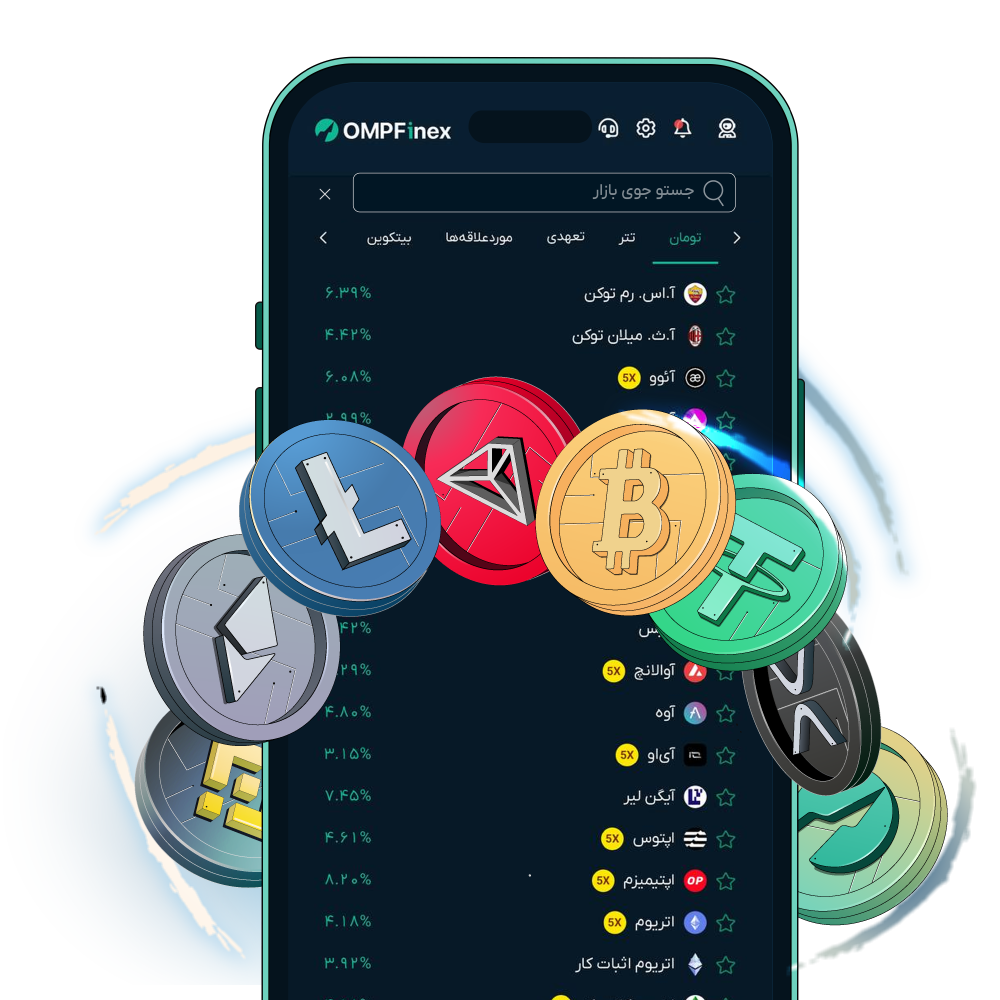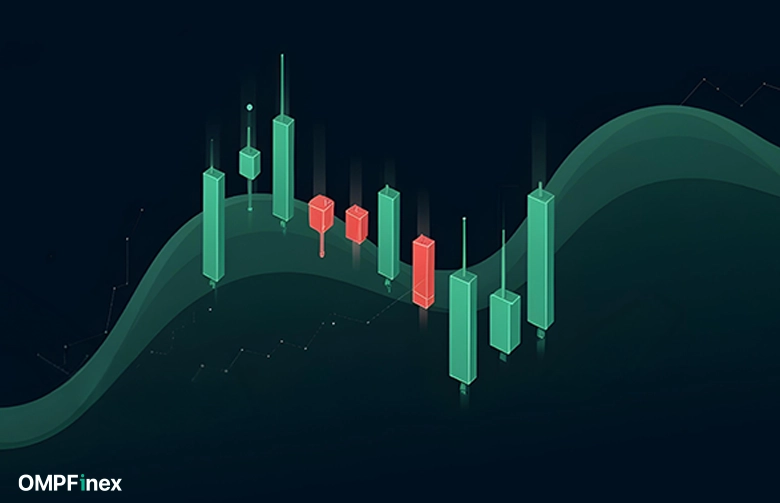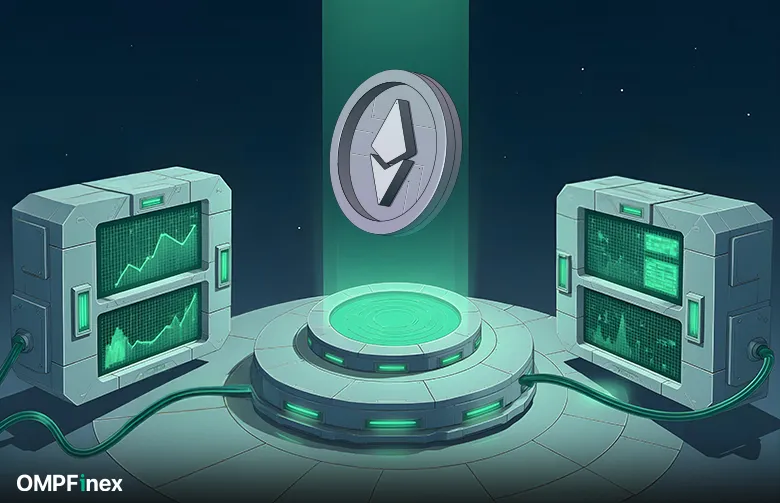چطور کیف پول اکسودوس را بازیابی کنیم؟
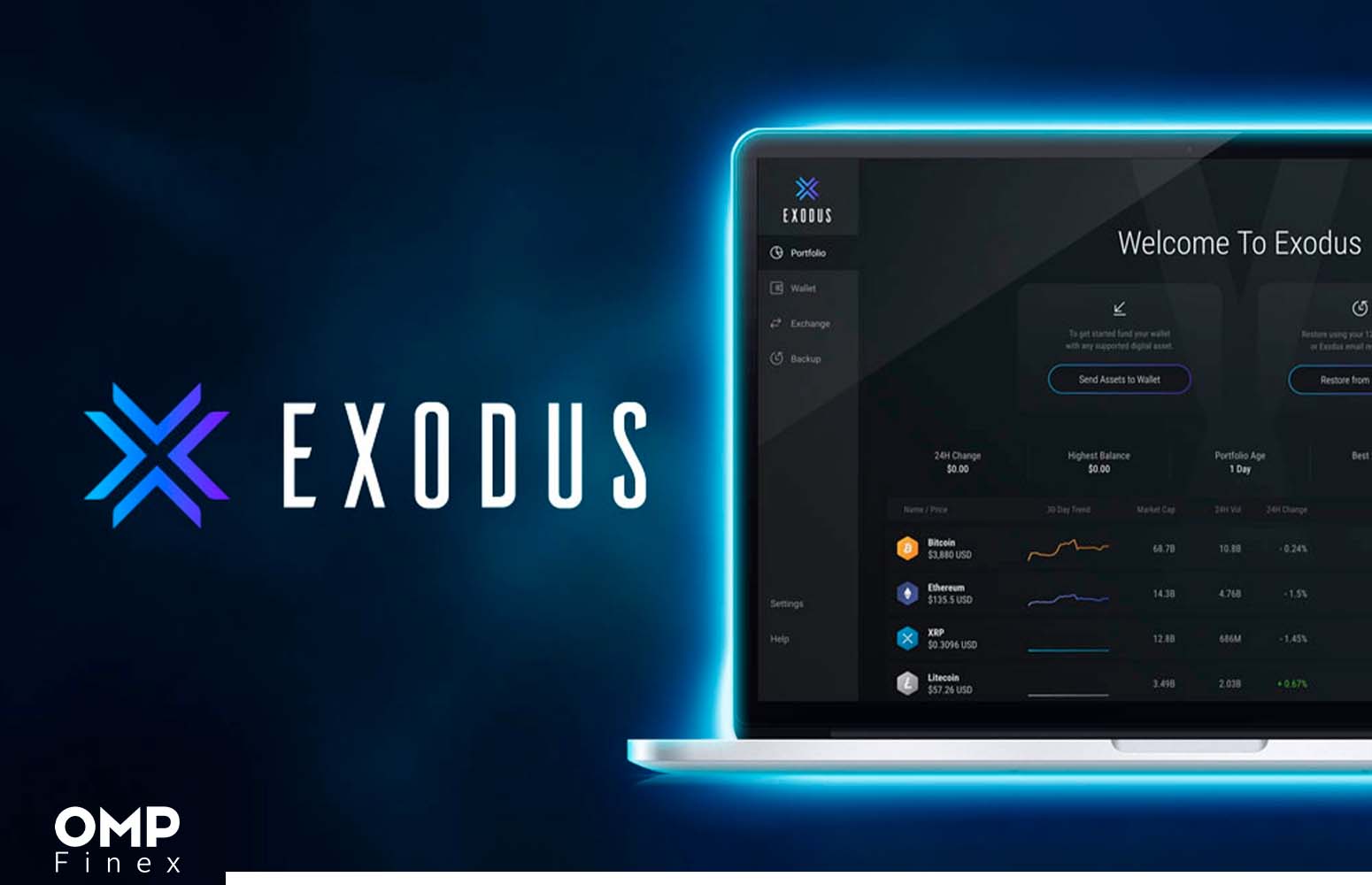
کیف پول اکسودوس (Exodus) یکی از محبوبترین و کاربرپسندترین کیف پولهای دیجیتال در بین معاملهگران ارزهای دیجیتال محسوب میشود که با طراحی زیبا و رابط کاربری سادهاش، به سرعت جایگاه ویژهای در بین کاربران پیدا کردهاست. امنیت بالا، پشتیبانی از تعداد زیادی از ارزهای دیجیتال و قابلیتهای مدیریتی متنوع از جمله ویژگیهایی هستند که اکسودوس را به یک گزینههای ایدهآل برای ذخیرهسازی و مدیریت داراییهای دیجیتال تبدیل کردهاند. با این حال، مانند هر کیف پول دیجیتال دیگری، امنیت و بازیابی کیف پول اکسودوس از اهمیت ویژهای برخوردار است. چرا که دسترسی به کیف پول و داراییهای درون آن، نیازمند اطلاعات بازیابی است که در صورت گم شدن یا خراب شدن دستگاه، بتوانید به راحتی به داراییهای خود دسترسی پیدا کنید.
پادکست چطور کیف پول اکسودوس را بازیابی کنیم؟
در این مقاله از صرافی ارز دیجیتال اوامپی فینکس، ابتدا نگاهی به کیف پول اکسودوس و مزایا و معایب آن خواهیم داشت و سپس به آموزش گام به گام بازیابی این کیف پول میپردازیم. این اطلاعات به شما کمک خواهد کرد تا در صورت بروز هرگونه مشکل، بتوانید با خیال راحت به داراییهای خود دسترسی پیدا کنید و از امنیت سرمایه دیجیتال خود اطمینان حاصل نمایید.
کیف پول اکسودوس چیست؟
کیف پول اکسودوس نخستین بار در سال ۲۰۱۶ میلادی به وسیله دنیل کاستاگنولی (Daniel Castagnoli) و جی پی ریچاردسون (JP Richardson) ایجاد شد. این ولت به عنوان یک کیف پول گرم و چندارزی به کاربران اجازه ذخیره و خرید و فروش ارزهای دیجیتال و دیگر ارزهای مجازی را میدهد.
مشاهده لیست قیمت ارز دیجیتال در صرافی او ام پی فینکس
این کیف پول به دلیل طراحی ساده و نوآورانه و همچنین، پشتیبانی از طیف گستردهای از رمزارزها، توجه معاملهگران زیادی را به خود جلب کرده و شهرت یافته است. این ولت محبوب در حال حاضر از بالای ۱۰۰ ارز دیجیتال پشتیبانی میکند. بیت کوین، بیت کوین کش، بایننس کوین، لایت کوین، ای او اس، مونرو و همچنین تمام توکنهای اتریوم و همچنین توکنهای ERC-20 جزو رمزارزهایی هستند که در اکسودوس پشتیبانی میشوند.

اگر قصد استفاده از کیف پول Exodus را دارید، جالب است بدانید که این ولت قابلیت نصب روی انواع سیستم عاملهای دسکتاپی ویندوز، مک و لینوکس و دو سیستم عامل موبایل اندروید و آی او اس را دارد. کلاینت دسکتاپی اکسودوس از سه بخش اصلی کیف پول چند ارزی، بخش نظارت بر پرتفوی و یک صرافی ارز دیجیتال داخلی تشکیل شدهاست. شایان ذکر است که این ولت کاملا با کیف پول سخت افزاری ترزور سازگاری دارد؛ قابلیتی که به کاربران اجازه میدهد از طریق رابط کاربری اکسودوس به کیف پول سخت افزاری ترزور نیز دسترسی داشته باشند.
به طور کلی، امکان مبادلات لحظهای،پشتیبانی از بالای ۱۰۰ ارز دیجیتال، پشتیبانی انسانی ۲۴ ساعته، رابط کاربری با استفاده آسان، به روزرسانی برنامه هر دو هفته یک بار، امکان دانلود رایگان بدون نیاز به ثبت نام و پشتیبانی از ولت سخت افزاری Trezor از جمله مزایای استفاده از این ولت به شمار میآیند.
البته هر برنامهای در کنار مزایای بیشمار، معایبی نیز دارد. کیف پول اکسودوس نیز از این قائله مستثنی نیست. به عنوان مثال، عدم امکان فروش ارز در اپلیکیشن یکی از معایب اکسودوس است.
دانلود و نصب نسخه اندروید کیف پول اکسودوس
دانلود و نصب نسخه iOS کیف پول اکسودوس
آموزش بازیابی کیف پول اکسودوس
با توجه به محبوبیت کیف پول اکسودوس در میان معاملهگران ارزهای دیجیتال، یکی از مهمترین دغدغههای افراد این است که در صورت عدم دسترسی به ولت، چطور میتوان آن را بازیابی نمود؟ در ادامه مقاله پیش رو، به این سوال پاسخ خواهیم داد.
به طور کلی، اگر دستگاهی که کیف پول اکسودوس شما در آن قرار داشت، شکسته، گم شده، دزدیده شده یا اطلاعات آن پاک شده است، می توانید با استفاده از ۵ روش زیر برای بازیابی کیف پول و دسترسی مجدد به وجوه خود استفاده کنید.
به این نکته توجه داشتهباشید که همیشه میتوانید کیف پول اکسودوس را با عبارت بازیابی مخفی ۱۲ کلمهای خود بازیابی کنید. اگر عبارت بازیابی را در جایی امن نگه دارید، همیشه می توانید به وجوه خود دسترسی پیدا کنید.
بازیابی کیف پول اکسودوس با استفاده از عبارت بازیابی ۱۲ کلمهای
هنگامی که برای اولین بار کیف پول خود را ایجاد کردید، از شما خواسته شد که عبارت بازیابی ۱۲ کلمهای خود را یادداشت کرده و در جایی امن مانند گاوصندوق، دفترچه یادداشت یا فایلی که اسناد مهم را در آن نگه میدارید، قرار دهید.
اگر عبارت بازیابی مخفی خود را در اختیار دارید، می توانید کیف پول خود را برای دسترسی مجدد به وجوه خود بازیابی کنید. البته، اگر کیف پول خود را با عبارت بازیابی بازیابی کردید، اما سابقه تراکنش خالی است، ممکن است کیف پولی که بازیابی کرده اید، همانی نباشد که قصد بازیابی آن را داشتید.
مشاهده قیمت لحظه ای و خرید اتریوم در صرافی ارز دیجیتال
به این منظور، پس از دانلود و نصب اپلیکیشن، در صفحه اصلی «Restore from Backup» را انتخاب کنید. در همین زمان ولت اکسودوس از شما درخواست میکند که برای اجرای دوباره برنامه، روی گزینه « Restart» بزنید. حالا باید عبارت بازیابی ۱۲ کلمهای خود را به ترتیب درست و با رعایت حروف بزرگ و کوچک ارائه دهید. به این ترتیب، پس از چند لحظه پیام « All done» را مشاهده خواهید کرد و پس از آن اکسودوس بلاکهای زنجیره را اسکن کرده و موجودی شما را نمایش میدهد.
نهایاتا باید یک رمز عبور مطمئن برای افزایش امنیت کیف پول خود انتخاب کنید. به این ترتیب، کیف پول اکسودوس خود را بازیابی کرده و دوباره به اطلاعات و موجودیهای خود دسترسی پیدا خواهید کرد.
پس از دانلود نسخه موبایل اکسودوس روی I Have a Wallet و سپس عبارت Secret ضربه بزنید.
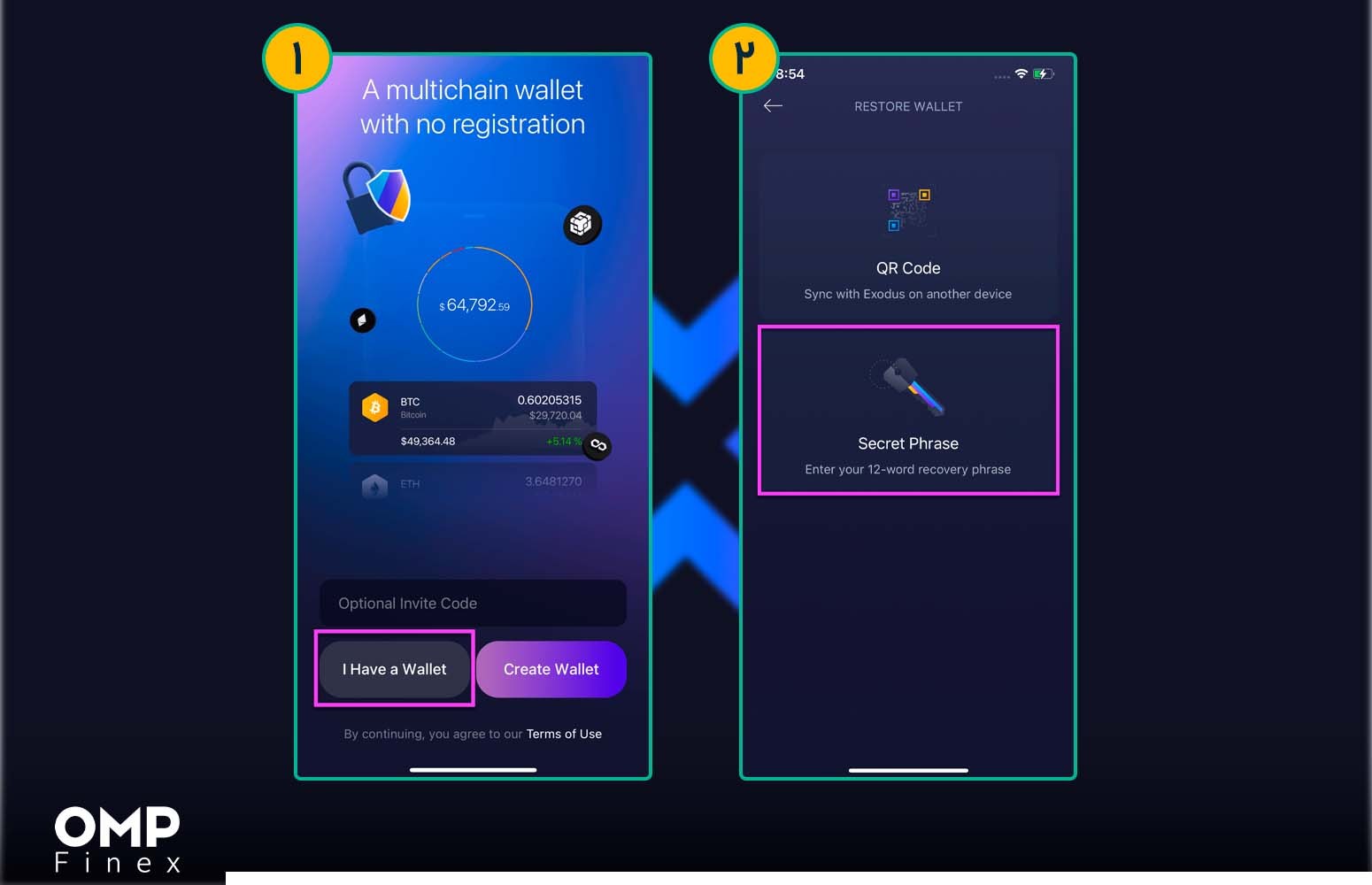
در این مرحله مانند تصویر زیر ۴ کلمه اول عبارت بازیابی راز خود را وارد کنید، سپس روی گزینه Next کلیک کنید. این مراحل را آنقدر ادامه دهید تا تمام ۱۲ کلمه را وارد کنید، سپس روی Restore ضربه بزنید.
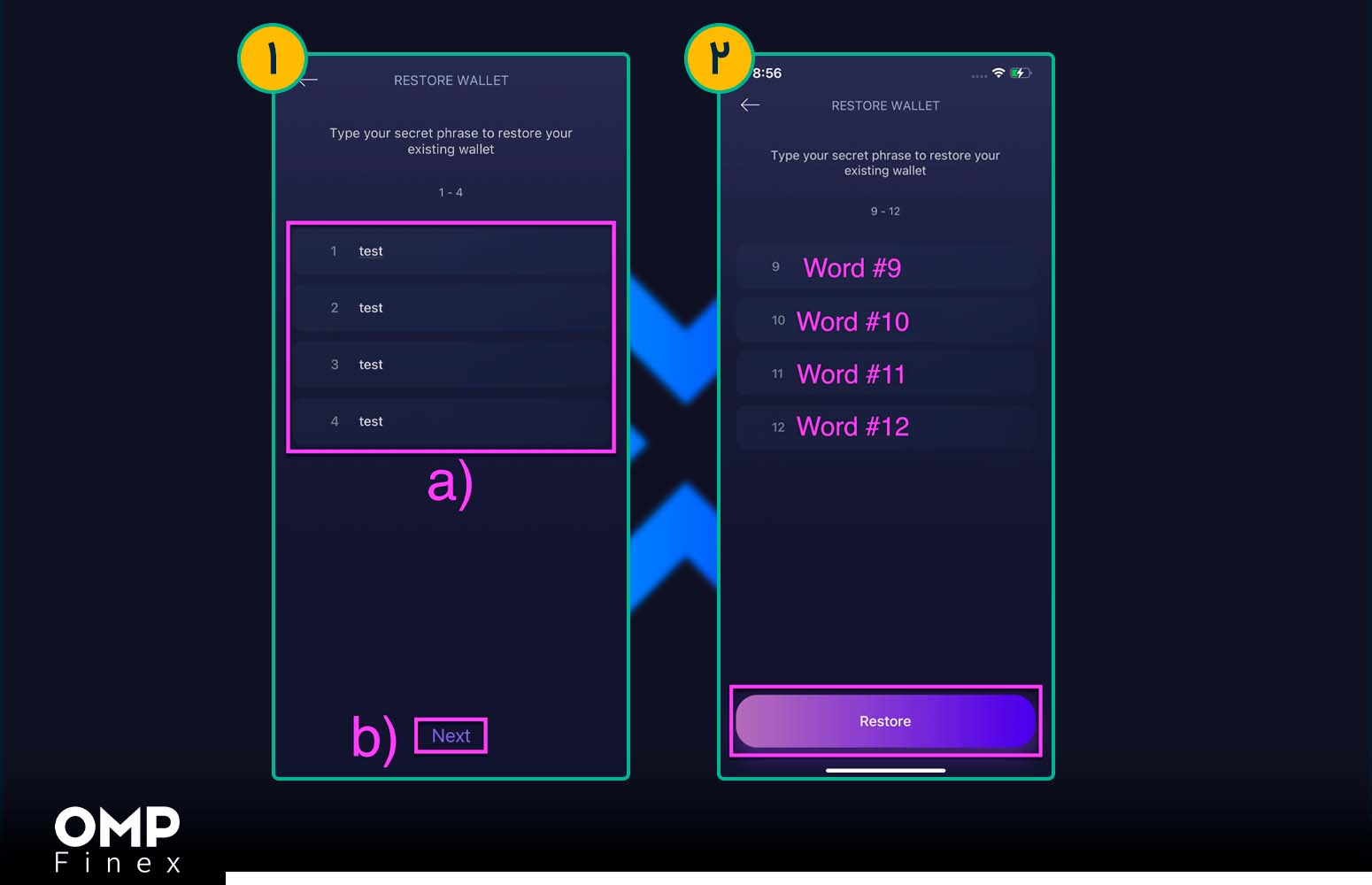
سپس ولت اکسودوس از شما می پرسد که آیا مطمئن هستید که می خواهید کیف پول را بازیابی کنید. روی Continue & Restart ضربه بزنید. Exodus دارایی های شما را دوباره راه اندازی و همگام می کند.
بسته به سابقه کیف پول شما، فرآیند بازیابی ممکن است چند دقیقه طول بکشد. اگر پرتفوی متنوع با سابقه تراکنش طولانی داشته باشید، ممکن است بیشتر طول بکشد. پس از اتمام بازیابی، اکسودوس به شما اطلاع میدهد که فرایند بازیابی موفقیتآمیز بود!

اگر قصد بازیابی ولت روی نسخه دسکتاپ را دارید، پس از دانلود برنامه، در صفحه خوش آمدگویی روی دکمه Import Wallet کلیک کنید.
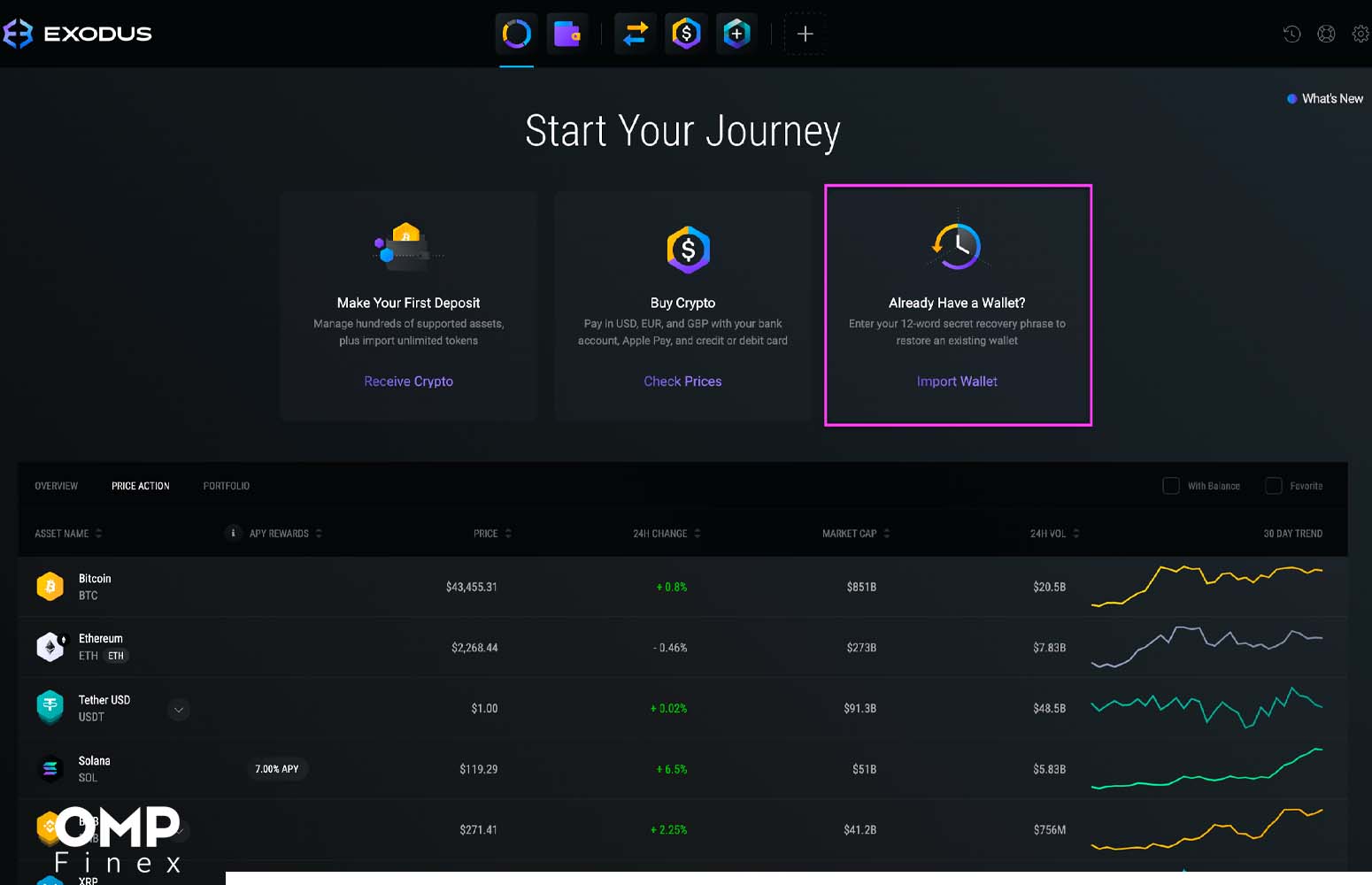
سپس ولت اکسودوس از شما می خواهد که برنامه را مجددا راهاندازی کنید. روی Restart کلیک کنید.
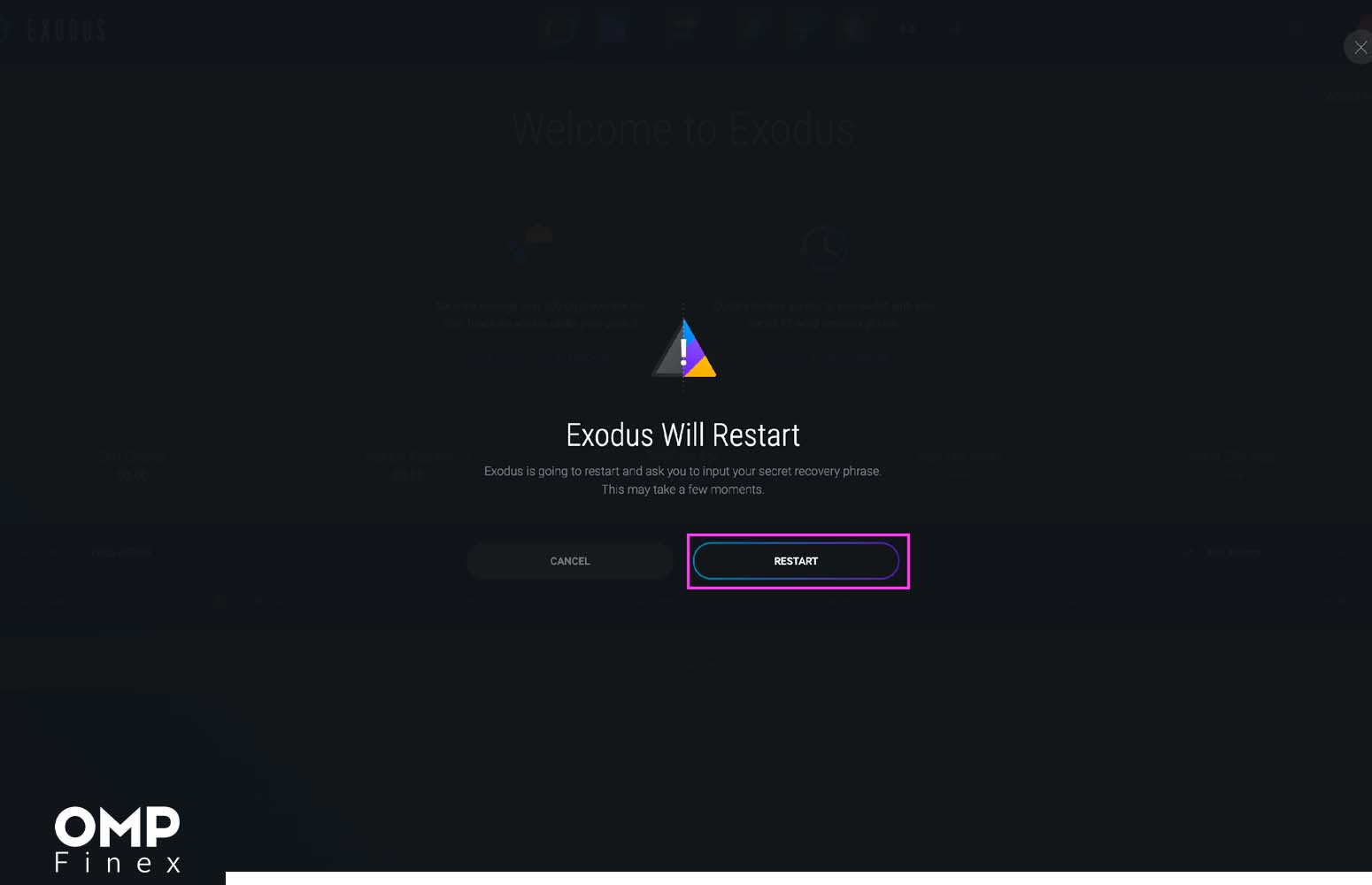
در مرحله بعد، نخست باید عبارت بازیابی راز خود را به ترتیب صحیح تایپ کنید. سپس، وقتی همه ۱۲ کلمه را وارد کردید، روی فلش سمت راست کلیک کنید یا enter را فشار دهید.
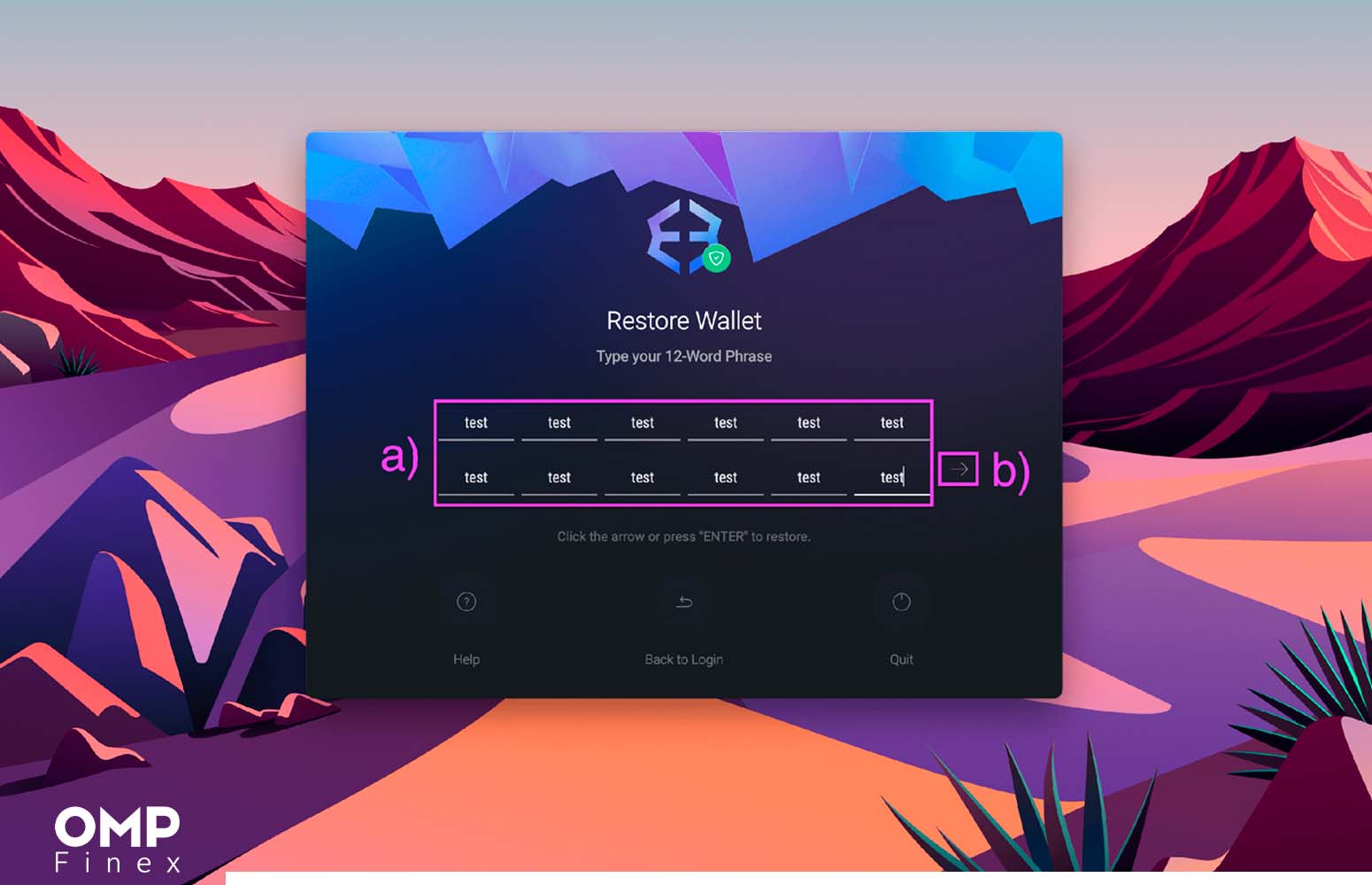
پس از چند ثانیه، در Exodus یک اعلان با مضمون Restore Complete باز میشود. روی OK کلیک کنید و چند دقیقه صبر کنید تا Exodus بلاکچینها را دوباره اسکن کند و موجودیهای شما را نمایش دهد.
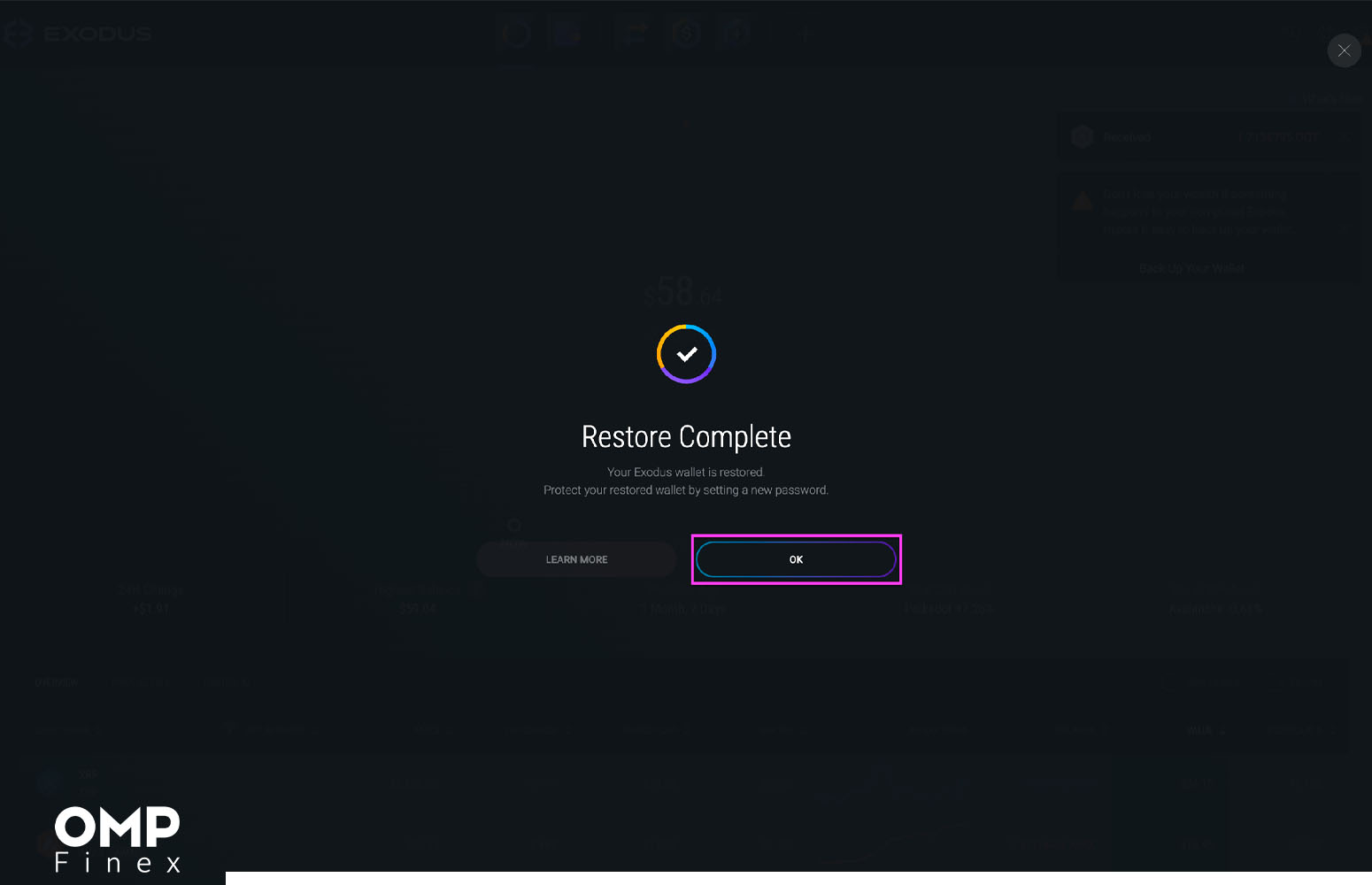
در مرحله بعد یک رمز عبور قوی برای محافظت از کیف پول تازه بازیابی شده خود تنظیم کنید.
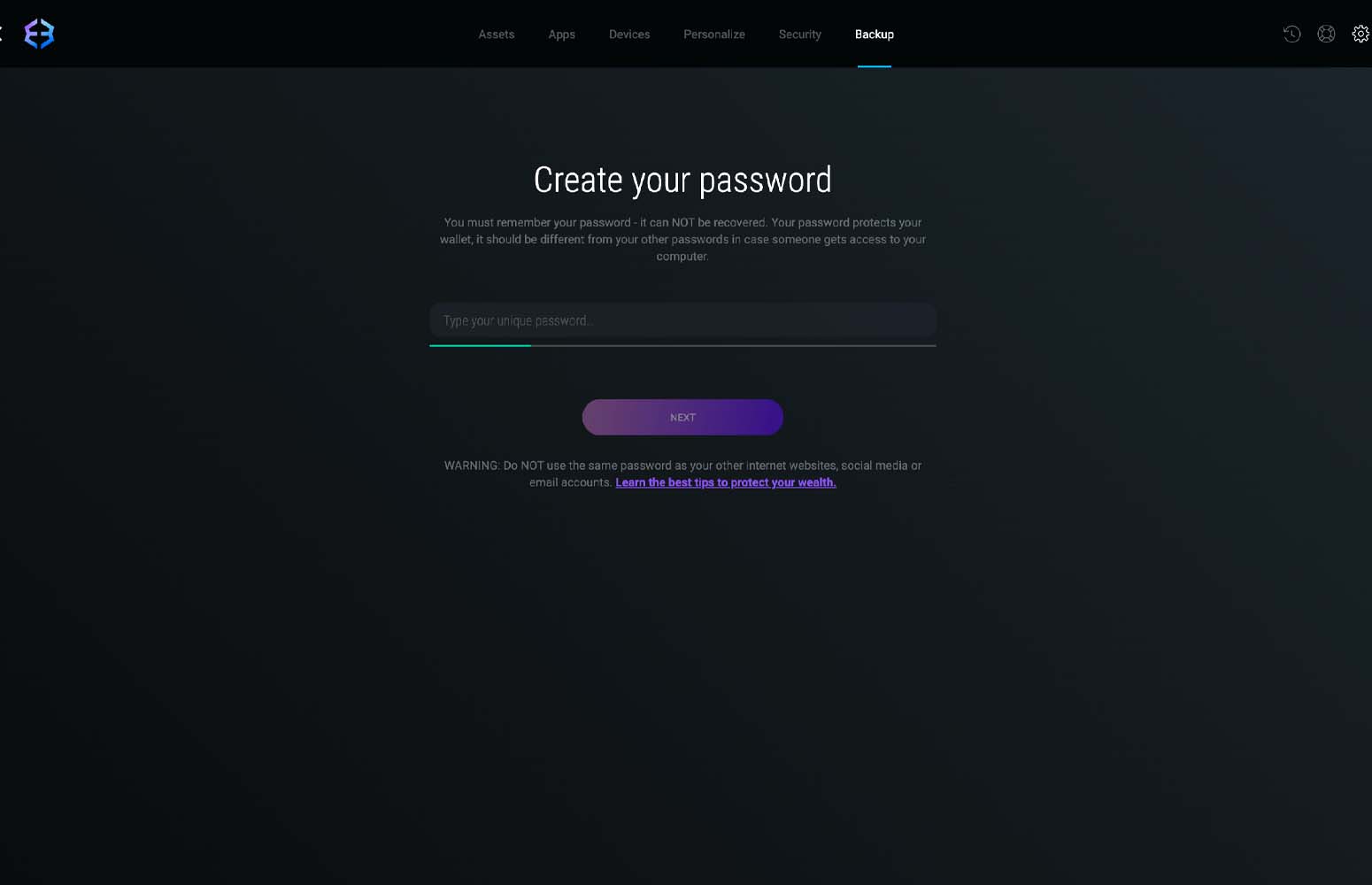
بازیابی از یک دستگاه همگامسازی شده
اگر کیف پول خود را با کیف پول افزونه تلفن، دسکتاپ، لپ تاپ یا مرورگر دیگری همگام کردهاید، می توانید عبارت بازیابی خود را در آن پلتفرمها مشاهده کرده و از آن برای بازیابی کیف پول خود استفاده کنید.
مشاهده قیمت لحظه ای و خرید شیبا اینو در صرافی ارز دیجیتال
بازیابی عبارت بازیابی شما از کیف پول موبایل Exodus همگامسازی شده تنها در صورتی امکانپذیر است که آن کیف برای همیشه پاک نشده باشد. به طور کلی، فرمت کردن دستگاه تلفن همراه یا حذف نصب Exodus منجر به پاک شدن دائمی عبارت بازیابی شما و کیف پول مرتبط با آن در آن دستگاه میشود. پس از مشاهده و ذخیره ایمن عبارت بازیابی مخفی خود، میتوانید کیف پول خود را بازیابی کنید.
به این منظور اگر کیف پول را روی نسخه موبایل هنوز دارید، در پروفایل روی گزینه Security و سپس روی Backup کلیک کنید.
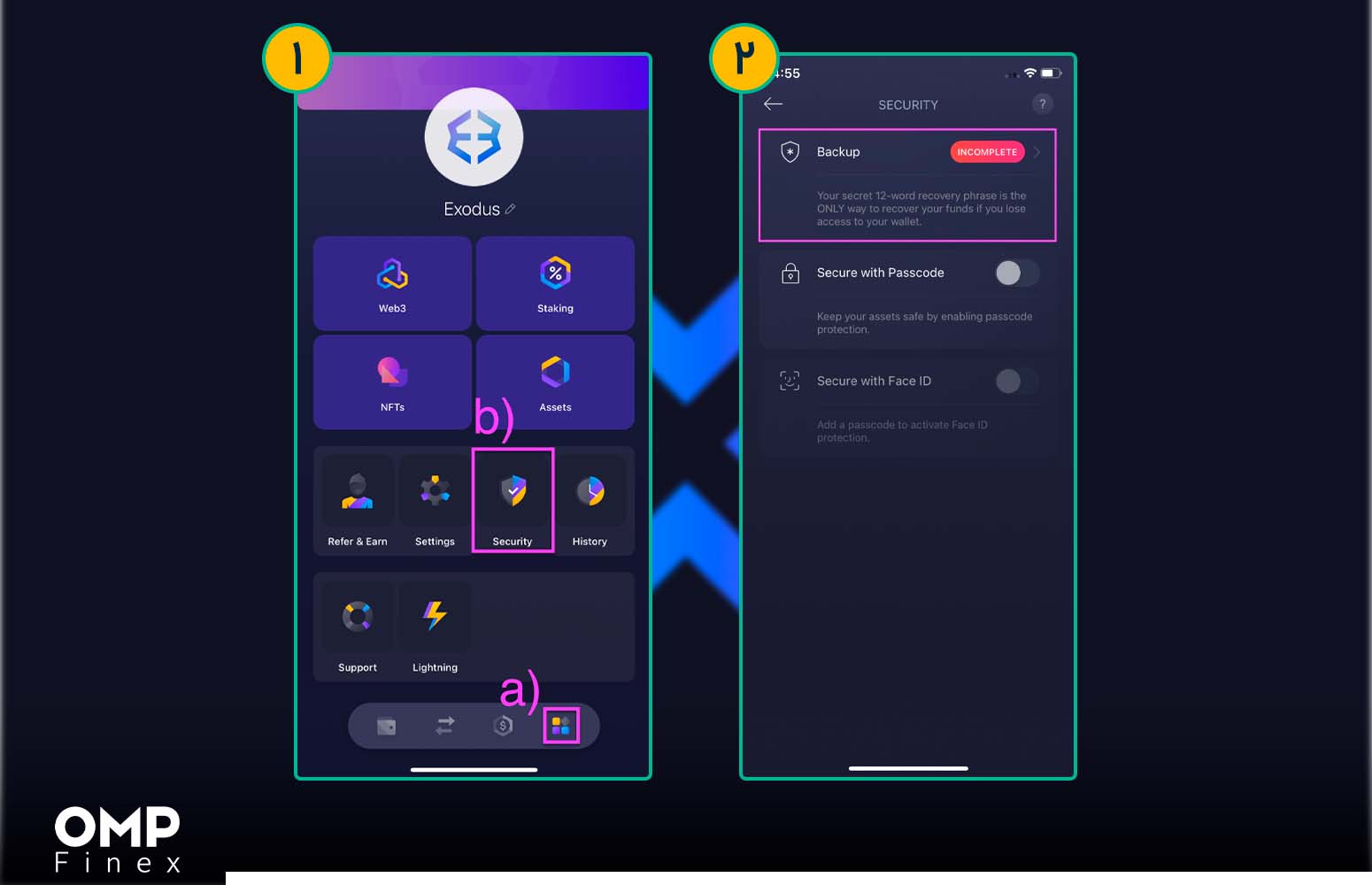
کادر را علامت بزنید تا تأیید کنید که خطرات اشتراکگذاری عبارت مخفی خود را متوجه شدهاید، و بعد روی View Secret Phrase ضربه بزنید.
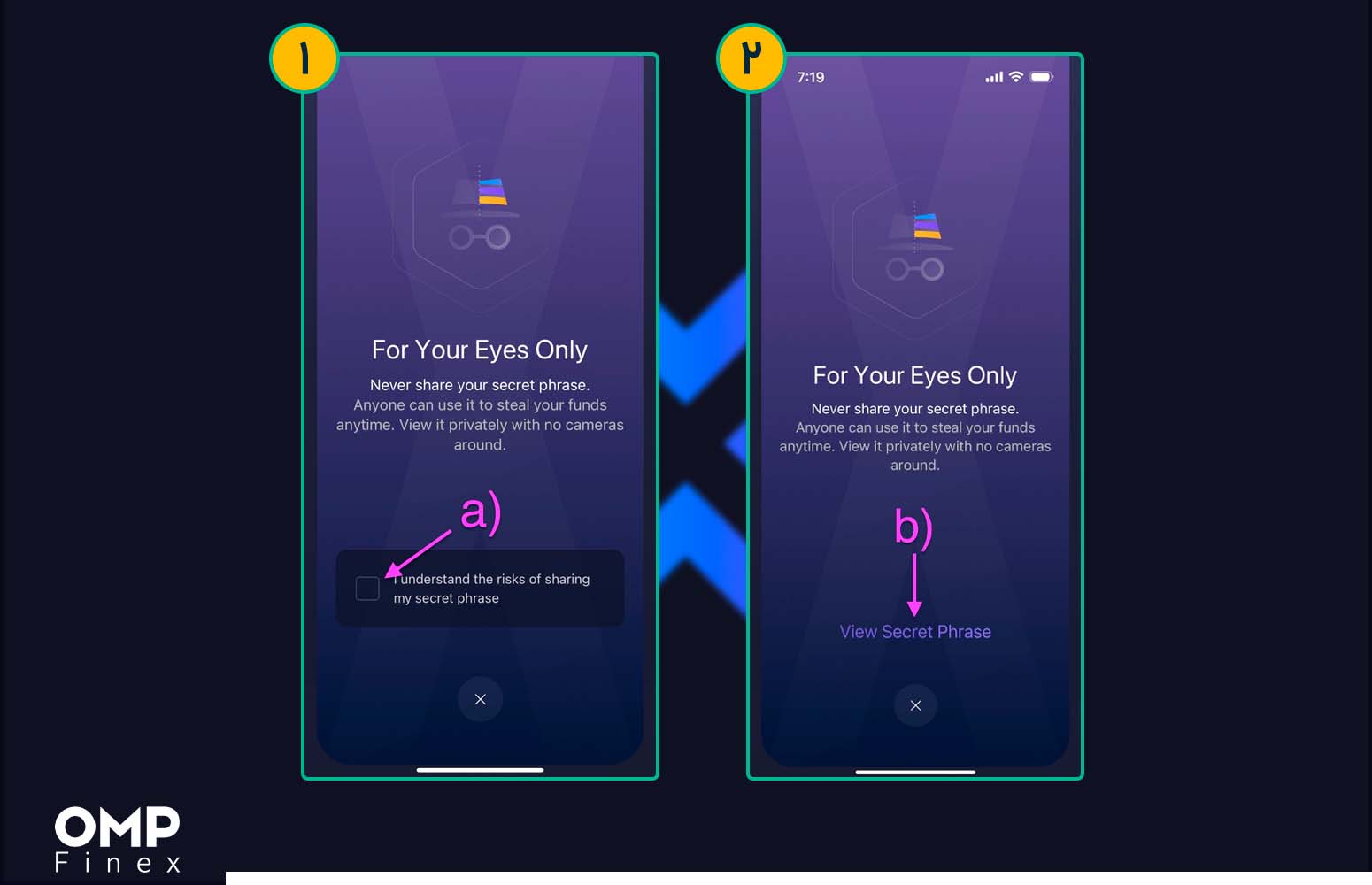
برای مشاهده عبارت بازیابی مخفی انگشت خود را روی دکمه Press and Hold to Reveal فشار دهید و نگه دارید. وقتی آن را یادداشت کردید، روی Done ضربه بزنید.
در مرحله بعد، برای بررسی نسخه پشتیبان، سوالی در مورد عبارت بازیابی مخفی دریافت خواهید کرد. پاسخ صحیح را انتخاب کنید، سپس روی Done ضربه بزنید.
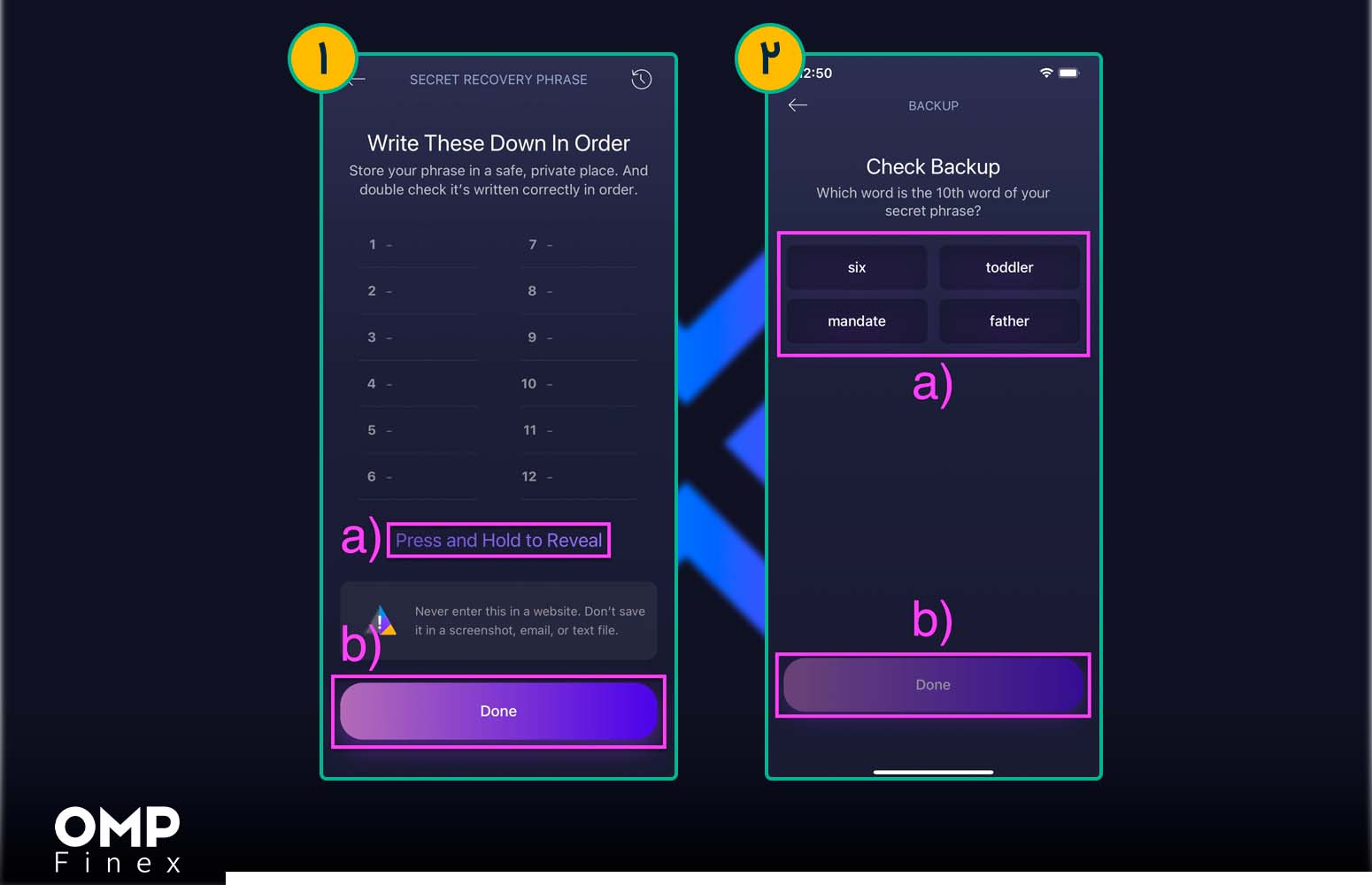
اکنون که عبارت بازیابی مخفی ۱۲ کلمه ای خود را ایمن کرده اید، وقت آن است که یک رمز عبور برای قفل کردن کیف پول خود اضافه کنید. در منوی Security، گزینه Secure with a Passcode را تغییر دهید.
هنگامی که رمز عبور خود را ایجاد کردید، از شما خواسته میشود که آن را دوباره وارد کنید تا تایید شود. این رمز عبور شما را در کیف پول Exodus موبایل شما فعال می کند.
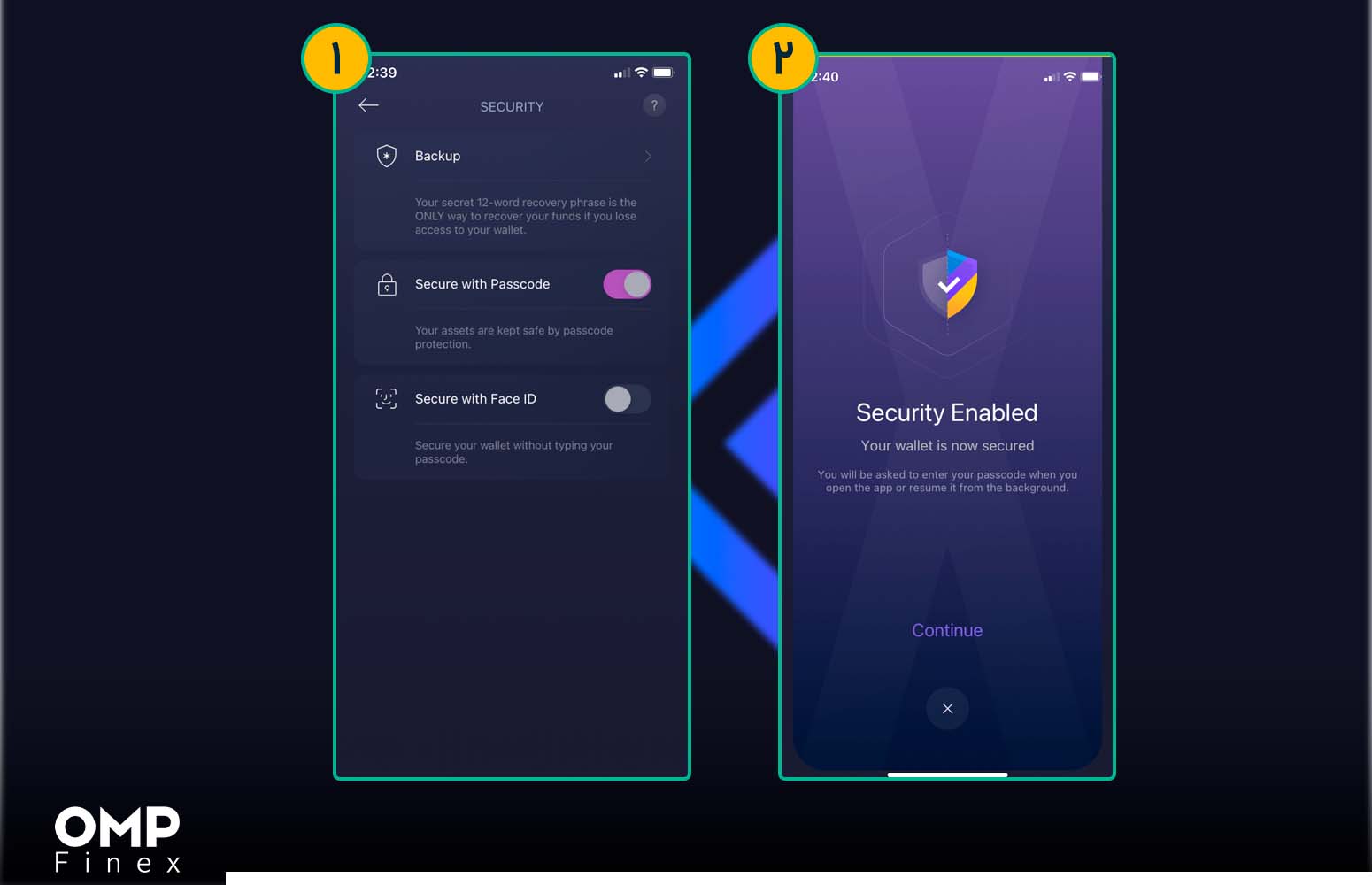
با طی کردن این مراحل ولت خود را بازیابی کردهاید. تا زمانی که عبارت بازیابی مخفی ۱۲ کلمهای خود را ایمن داشته باشید، دسترسی به وجوه خود را از دست نخواهید داد.
در نسخه دسکتاپ نیز باید مراحل مشابهی را طی کنید. ابتدا روی نماد تنظیمات در گوشه سمت راست بالای کیف پول Exodus خود کلیک کنید.
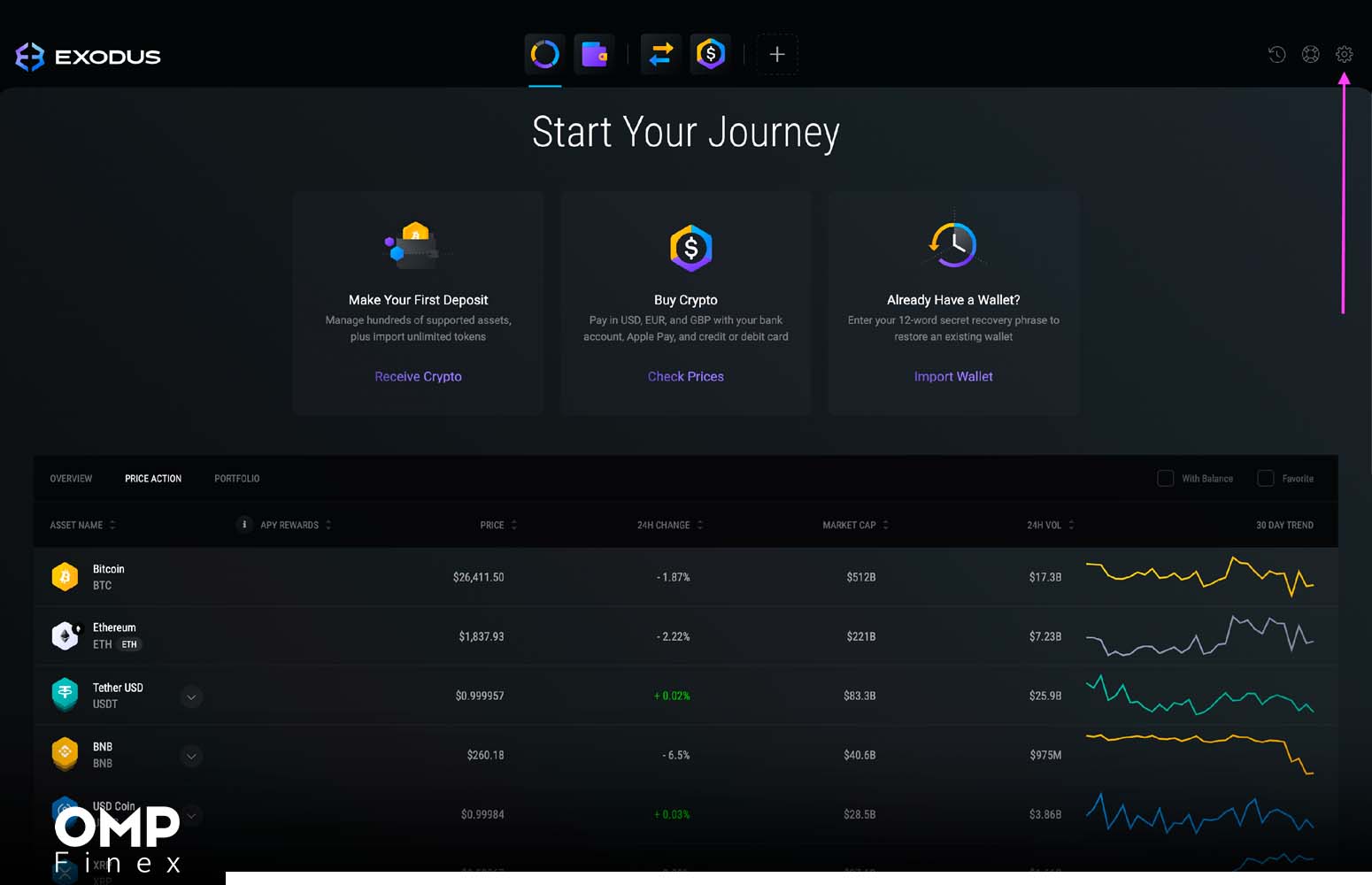
روی Backup بزنید، یک رمز عبور قوی، مخفی و منحصر به فرد ایجاد کرده و آن را در کادر وارد و سپس روی Next کلیک کنید.
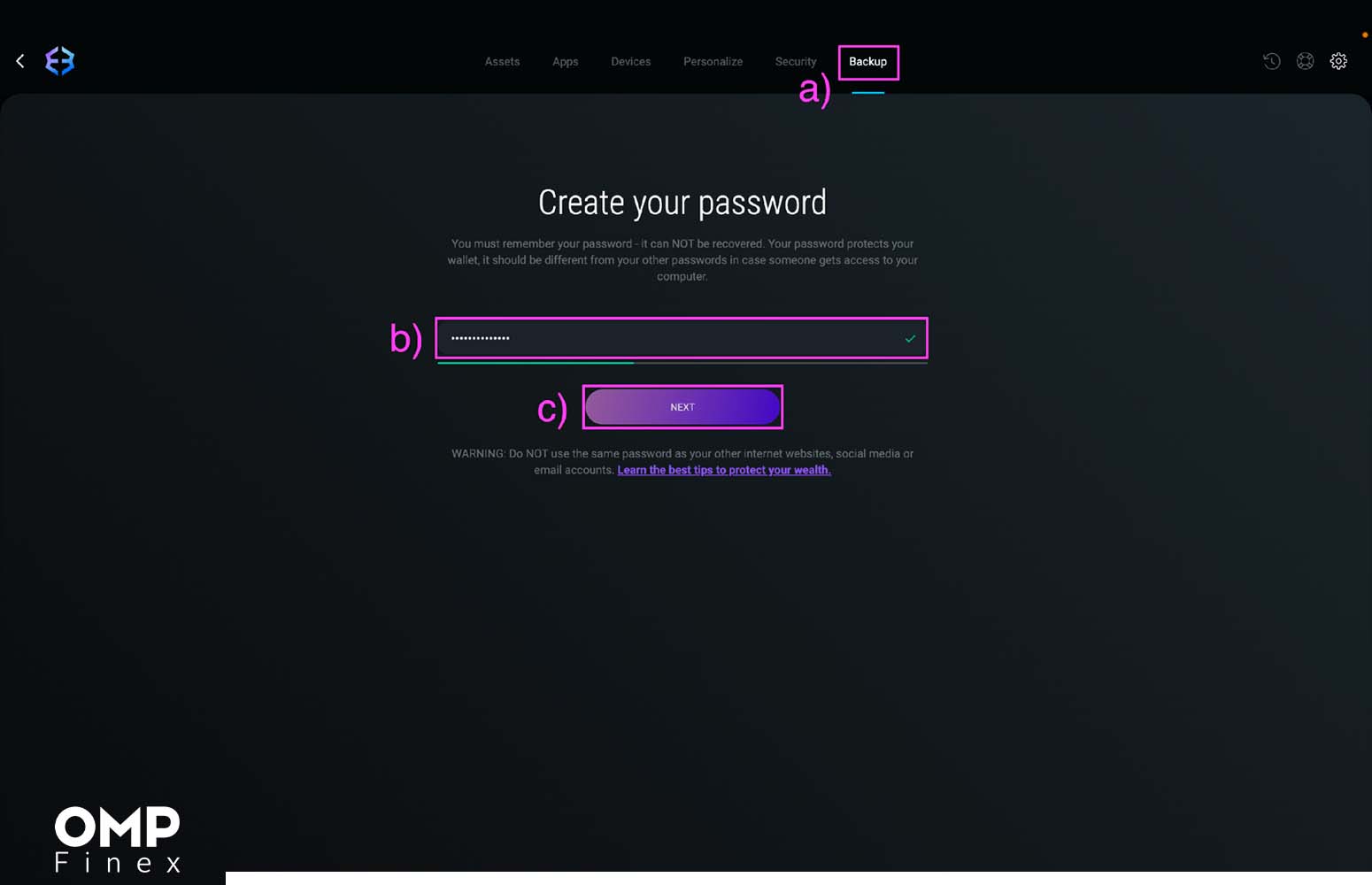
رمز عبور را دوباره وارد کنید و روی Next کلیک کنید.
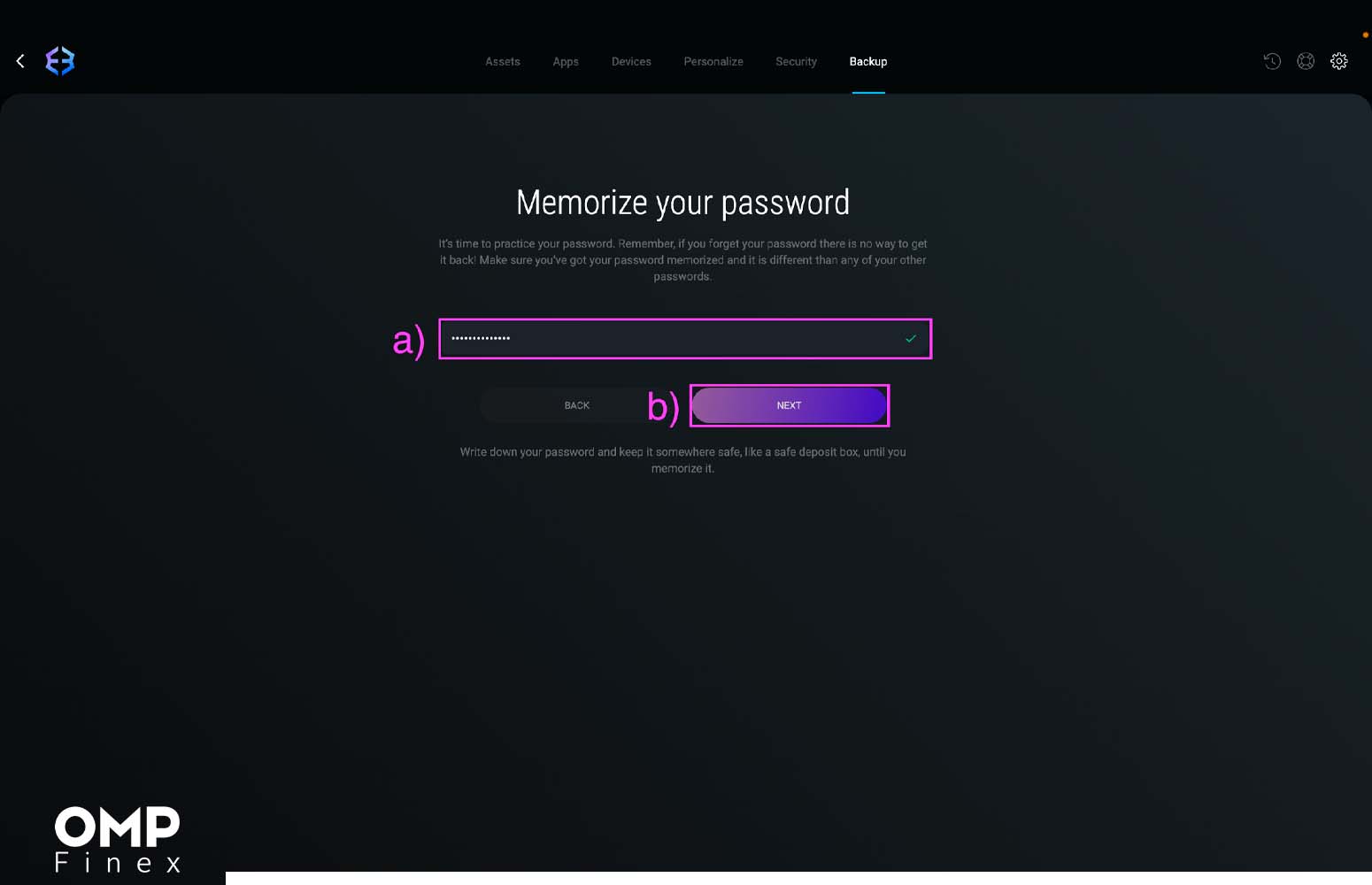
برای تأیید اینکه متوجه خطرات اشتراکگذاری عبارت مخفی خود هستید، کادر را علامت بزنید، سپس روی مشاهده عبارت مخفی کلیک کنید.
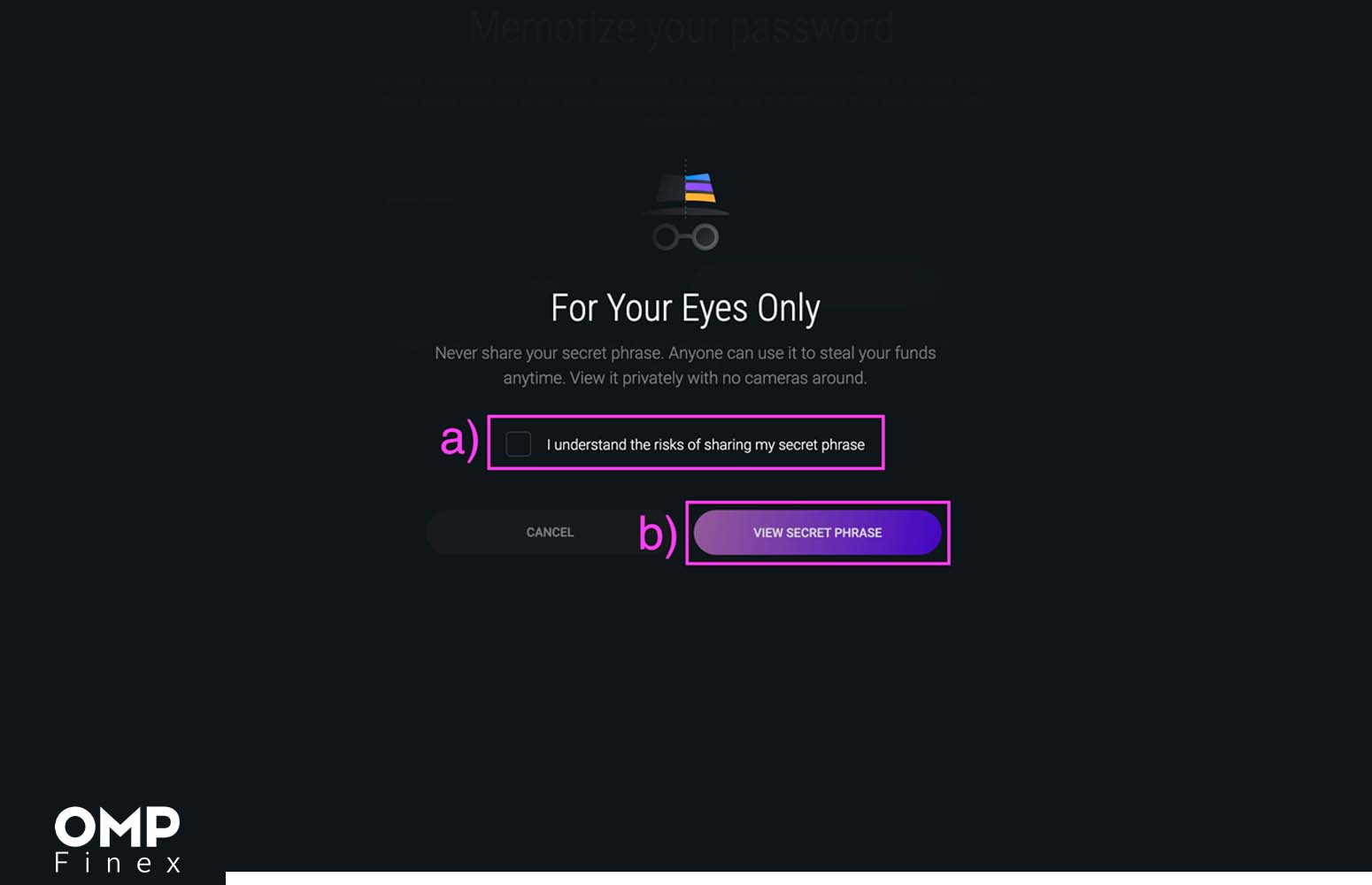
کادر را علامت بزنید تا عبارت بازیابی مخفی شما نشان داده شود و سپس آن را به ترتیب صحیح یادداشت کنید. دوباره بررسی کنید که املای آنها درست باشد. هنگامی که نوشتن عبارت بازیابی مخفی تمام شد، آن را در مکانی امن قرار دهید که فقط شما می توانید به آن دسترسی داشته باشید و روی Done کلیک کنید.
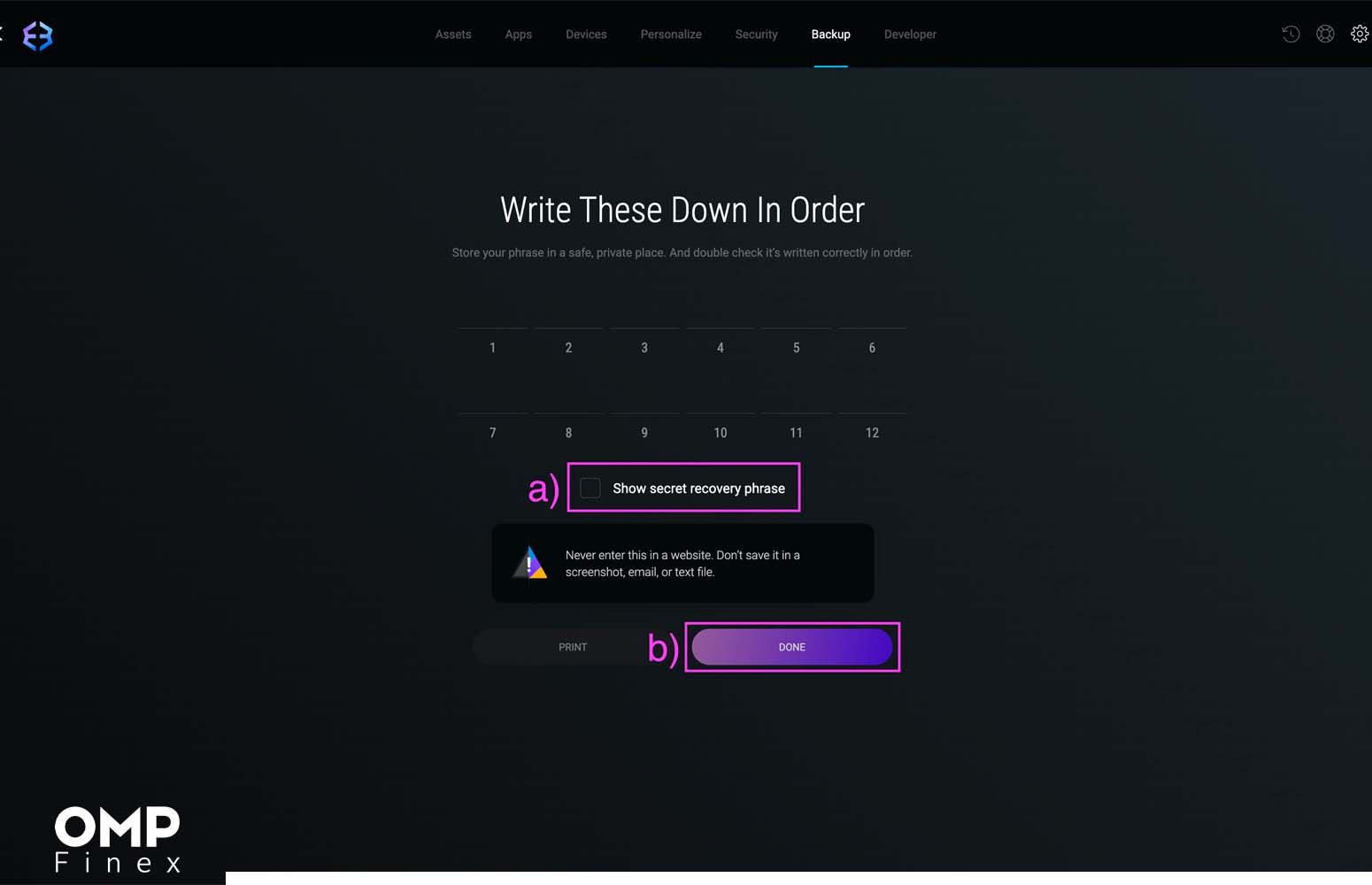
بعد، سؤال تایید را با دقت بخوانید، پاسخ صحیح را انتخاب کنید و روی «Done» کلیک کنید.
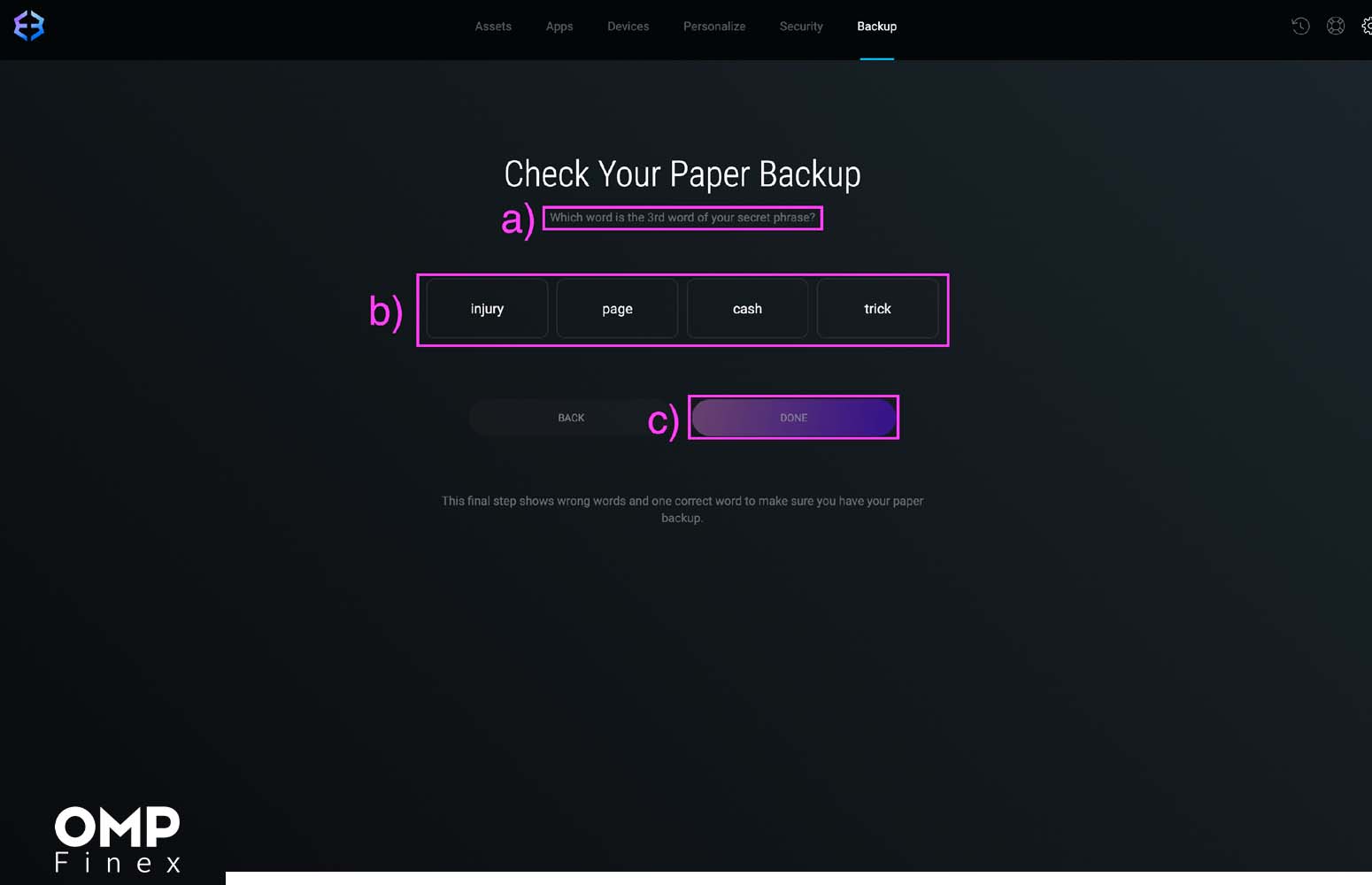
به این ترتیب ولت شما مجددا بازیابی شده است.
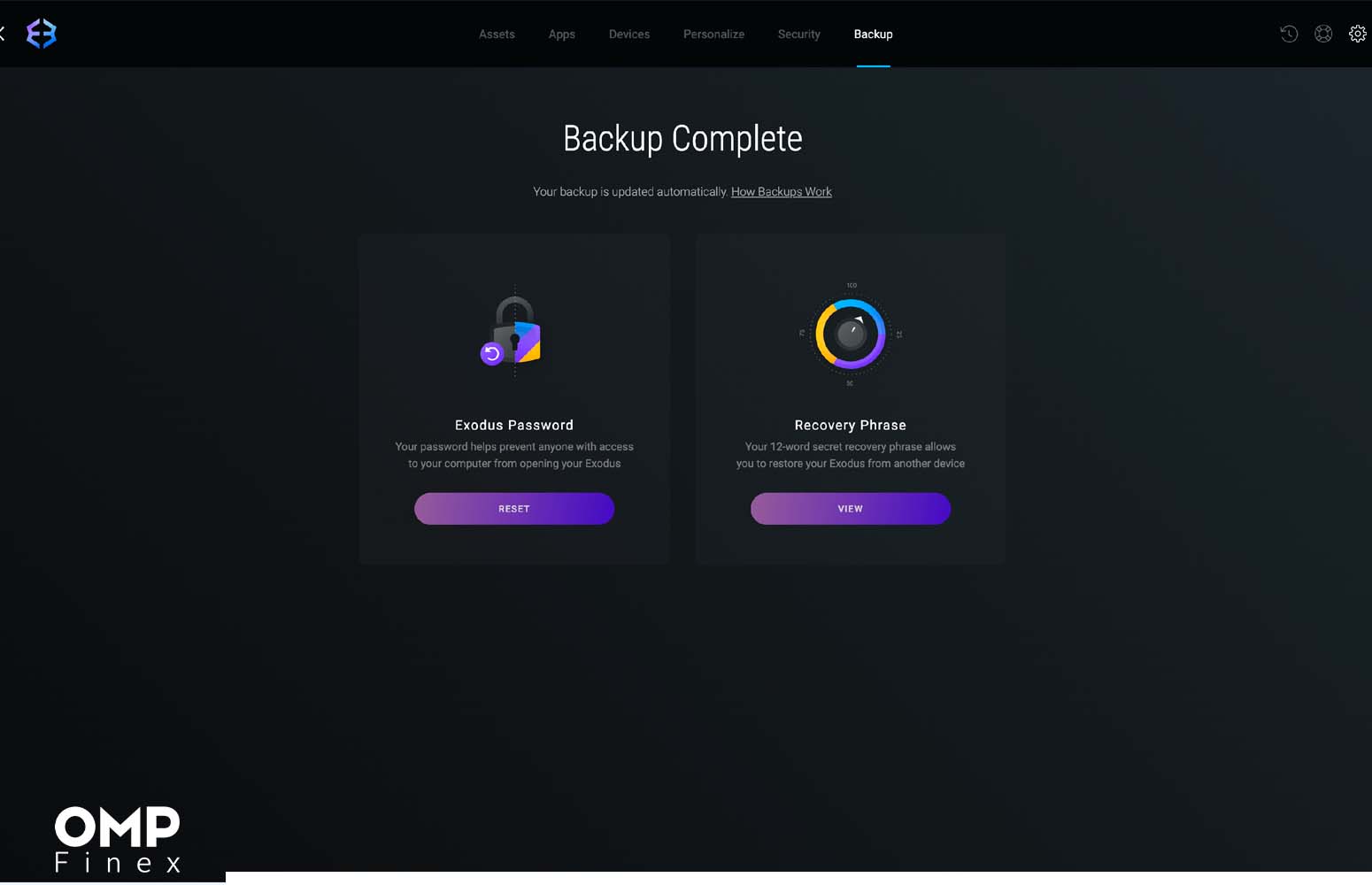
بازیابی از طریق پشتیبانگیری ایمیل
اگر کیف پول خود را قبل از فوریه ۲۰۱۹ ایجاد کردهاید، یک لینک پشتیبان ایمیل به عنوان گزینهای برای ذخیره اطلاعات کیف پول به شما داده شده است.
این لینک پشتیبان یک نسخه رمزگذاری شده از عبارت مخفی شما است و فقط با رمز عبوری که در زمان ارسال ایمیل برای شما تعیین کرده بودید، قابل رمزگشایی است.
در ادامه، مراحل بازیابی از طریق ایمیل را به صورت تصویری توضیح خواهیم داد:
در ابتدا باید لینک بازیابی ایمیل دریافت شده در ایمیل خود را کپی کنید.
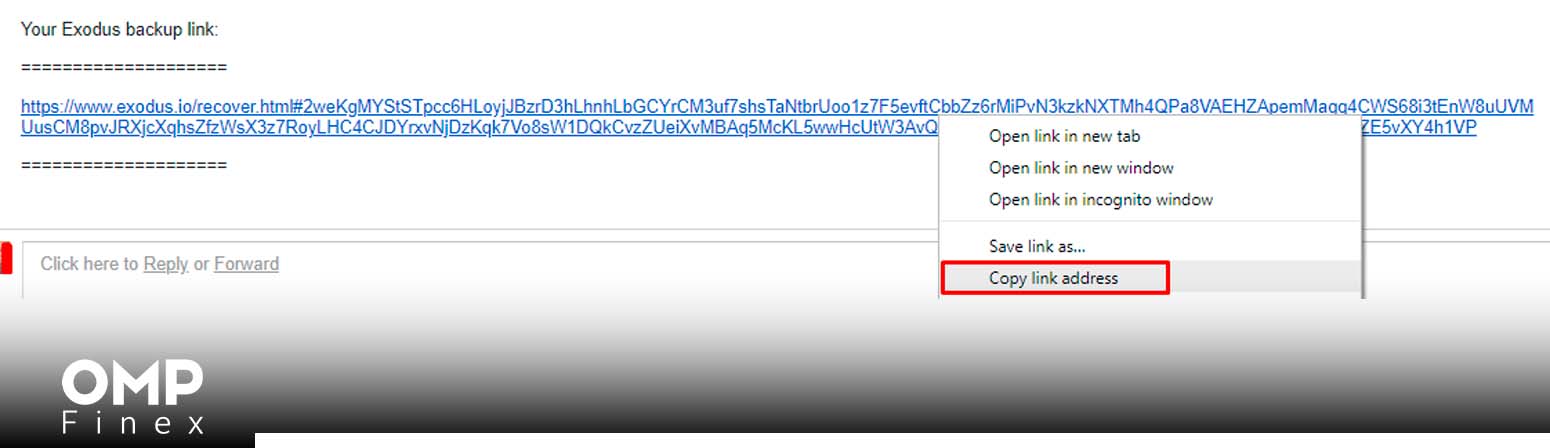
سپس اکسودوس را باز کنید. در ویندوز و لینوکس از منوی بالا روی گزینه developer بزنید و سپس از کشوی باز شده به ترتیب روی Restore و Restore from recovery link کلیک کنید.
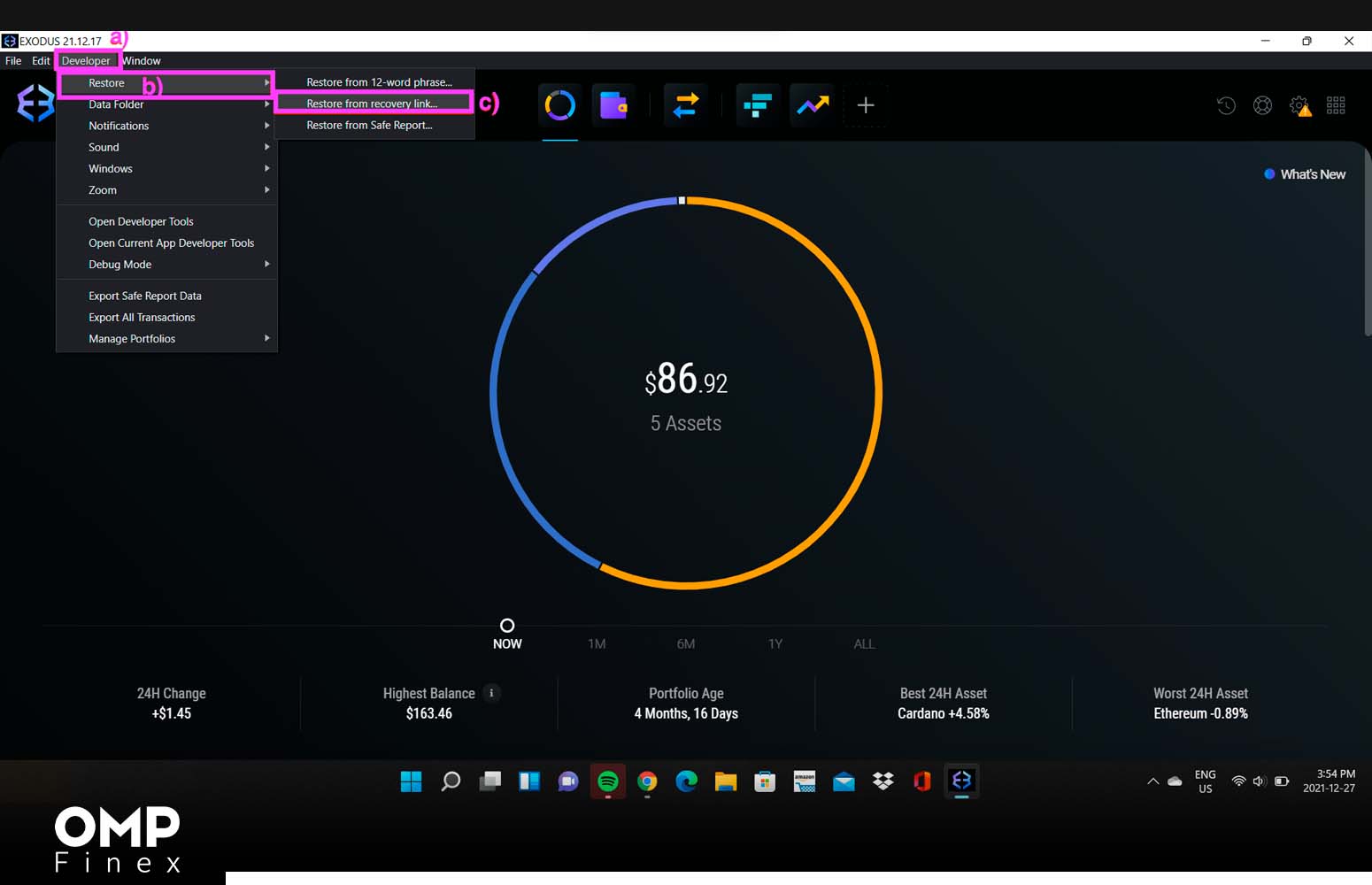
در macOS نیز باید روی Exodus کلیک کرده و سپس روی Developer بزنید. سپس، روی Restore کلیک کنید و روی Restore from recovery link کلیک کنید.
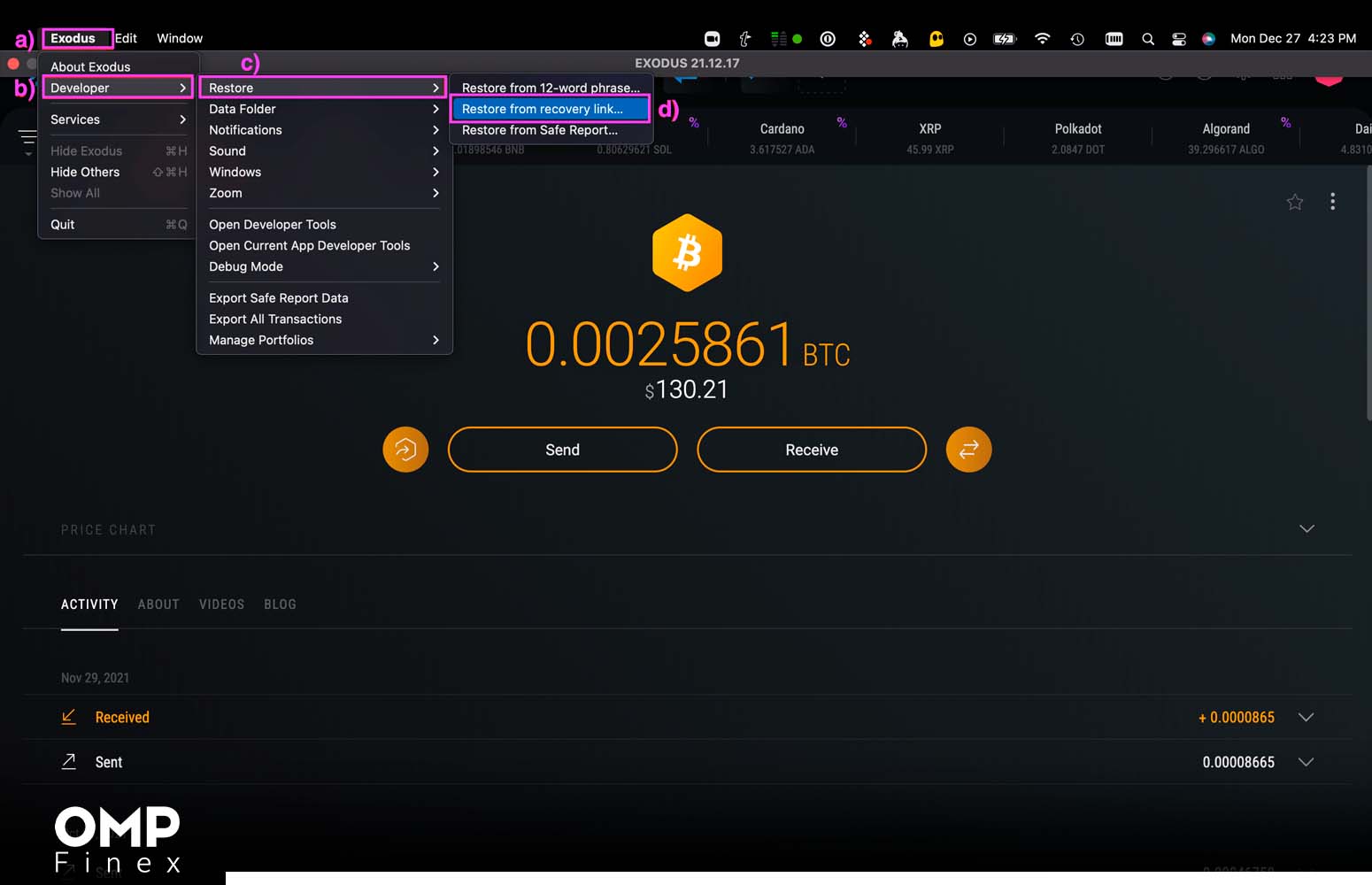
کادری ظاهر می شود که از شما میخواهد پیوند بازیابی ایمیل را جایگذاری کنید. پیوند بازیابی ایمیلی را که در مرحله اول کپی کردید، جایگذاری کنید و روی OK کلیک کنید.
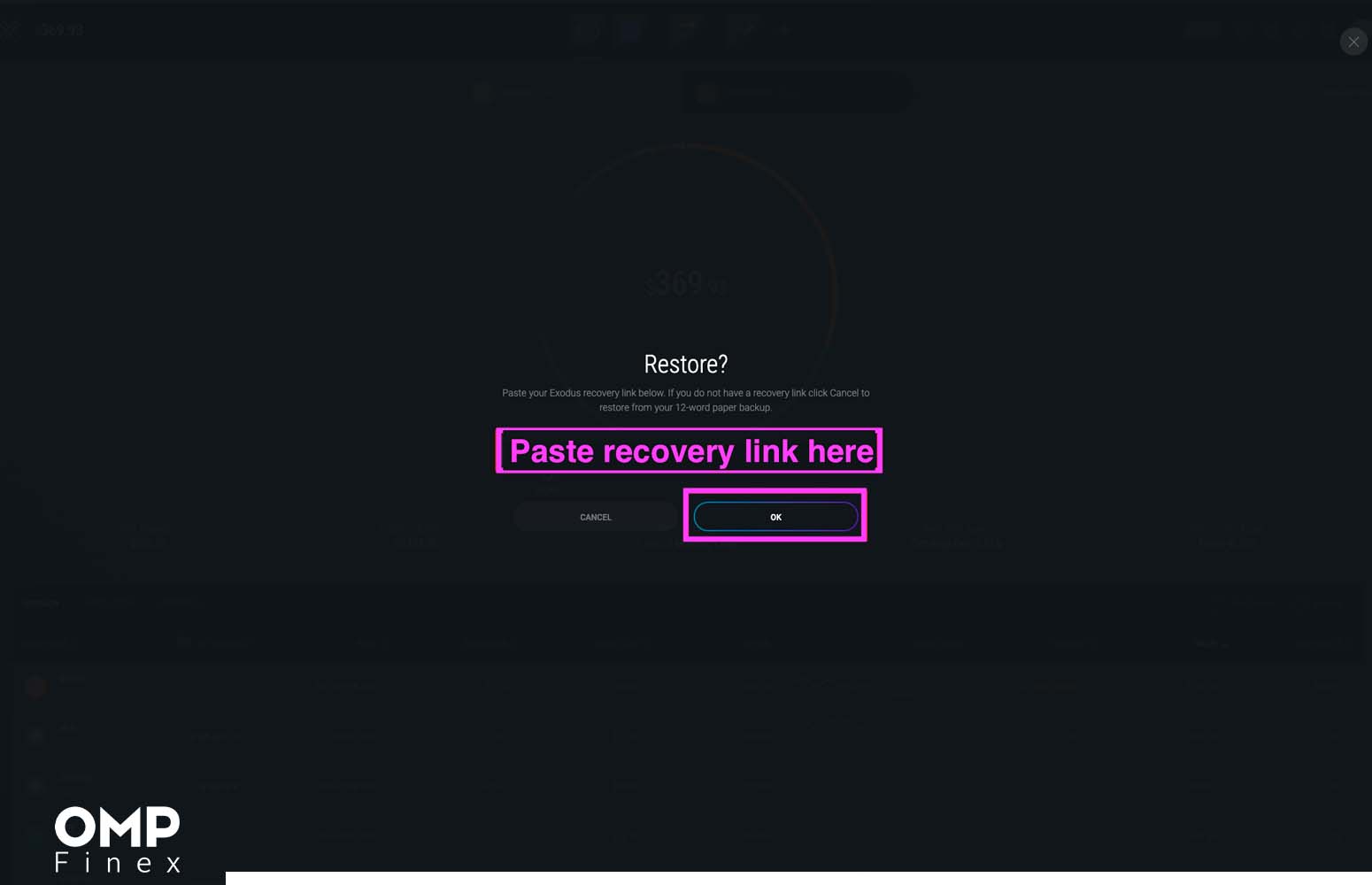
اکنون یک پاپ آپ می بینید که می گوید Exodus دوباره راه اندازی می شود. روی OK کلیک کنید.
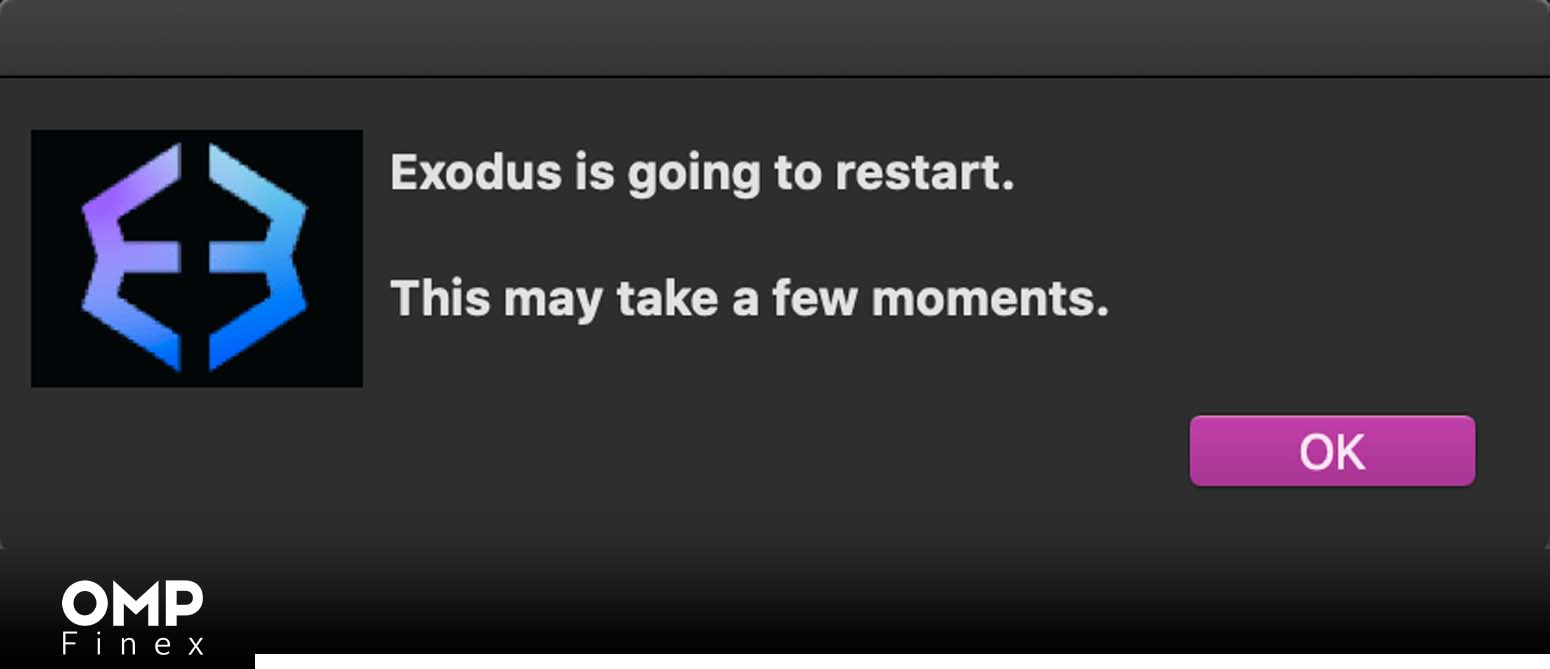
حالا اکسودوس دوباره باز میشود و صفحه رمز عبور را نمایش میدهد. رمز عبور خود را وارد کنید. میتوانید روی نماد «چشم» کلیک کنید تا آنچه را که وارد میکنید نشان دهید تا مطمئن شوید رمز عبور صحیح را وارد کردهاید.
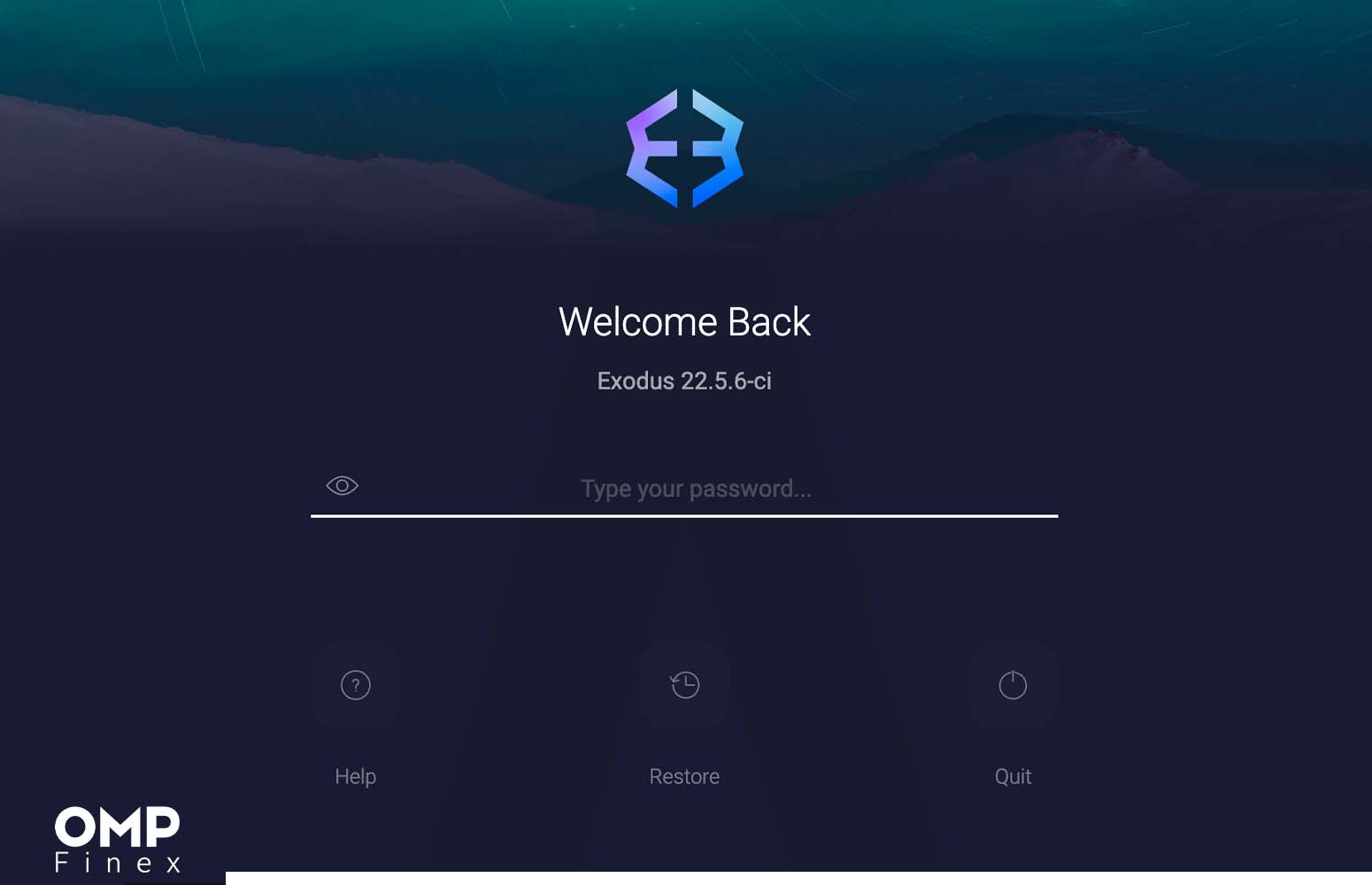
هنگامی که رمز عبور را وارد کردید و پذیرفته شد، به اکسودوس ۵-۱۰ دقیقه فرصت دهید تا کیف پول شما را بازیابی کند. کیف پول شما اکنون بازیابی شده است!
بازیابی کیف پول اکسودوس از طریق صندوق پشتیبان
بازیابی با صندوق پشتیبان یا (backup vault) فقط در نسخه موبایل اکسودوس در دسترس است. تنها در صورتی میتوانید کیف پول خود را با صندوق پشتیبان بازیابی کنید که قبلا از کیف پول خود با صندوق پشتیبان تهیه کرده باشید. ایجاد یک نسخه پشتیبان جدید در صندوق پشتیبان دیگر برای مشتریان جدید پشتیبانی نمیشود.
اگر از کیف پول خود صندوق پشتیبان تهیه کردهاید، همچنان میتوانید کیف پول خود را با صندوق پشتیبان در Exodus Mobile بازیابی کنید.
برای بازیابی کیف پول خود از صندوق پشتیبان، باید به iCloud یا Google Drive خود و آدرس ایمیل تایید شده یا شماره تلفن همراهی که با آن صندوق پشتیبان ایجاد کردهاید دسترسی داشته باشید.
پس از بازیابی کیف پول خود با صندوق پشتیبان، با نوشتن عبارت ۱۲ کلمهای بازیابی، مطمئن شوید که از کیف پول خود نیز نسخه پشتیبان تهیه کنید.
پس از باز کردن نسخه موبایل اکسودوس تازه نصب شده، روی I have a wallet ضربه بزنید و گزینه Backup Vault را انتخاب کنید.
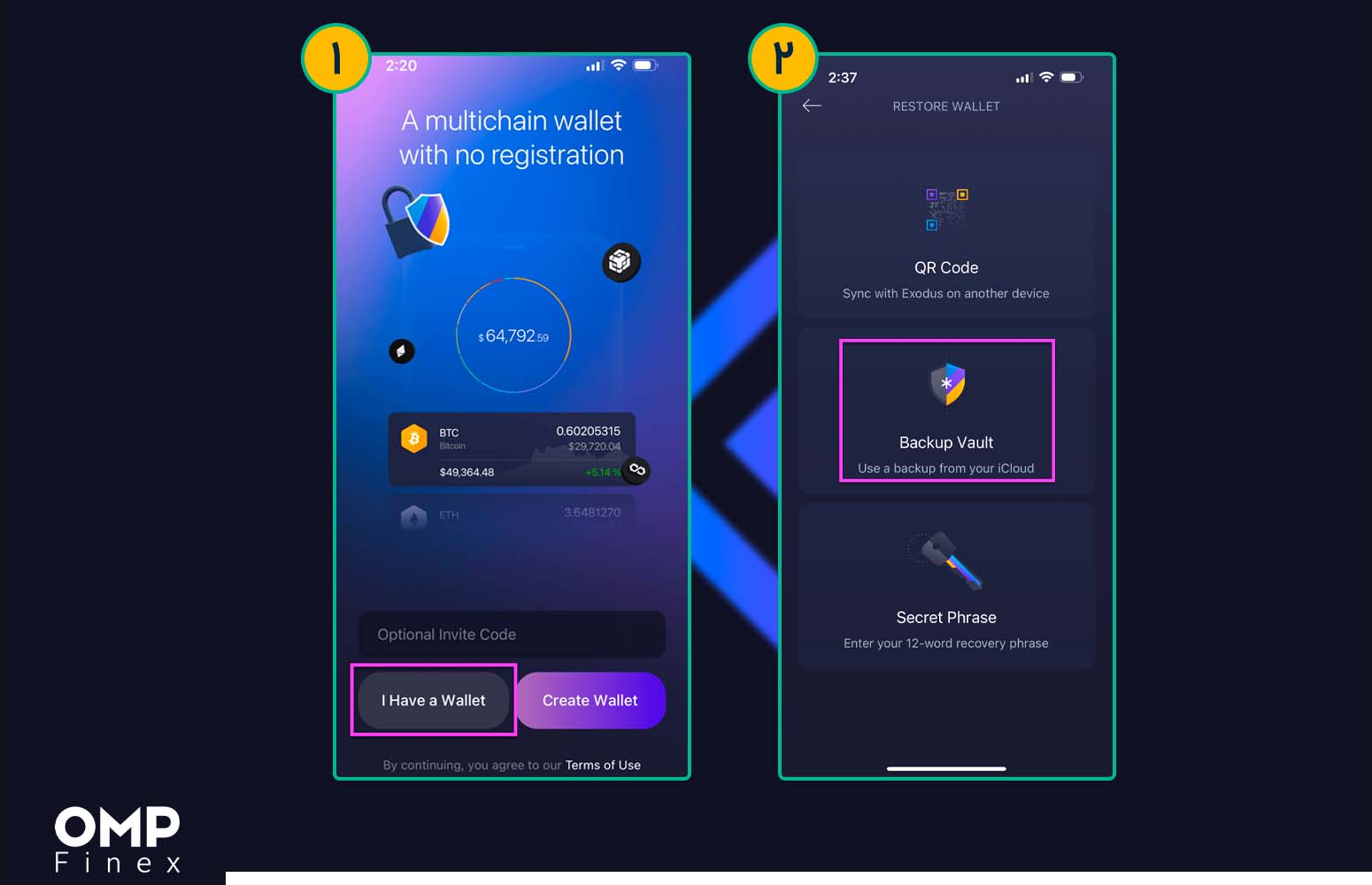
برای بازیابی کیف پول از طریق صندوق پشتیبان، Exodus نیاز به دسترسی به حساب iCloud شما دارد. اگر Exodus به حساب iCloud شما دسترسی نداشته باشد، پیام زیر را مشاهده خواهید کرد. توجه داشته باشید حساب iCloud که برای بازیابی کیف پول استفاده میکنید باید همان حساب iCloud باشد که برای ایجاد صندوق پشتیبان استفاده کردید.
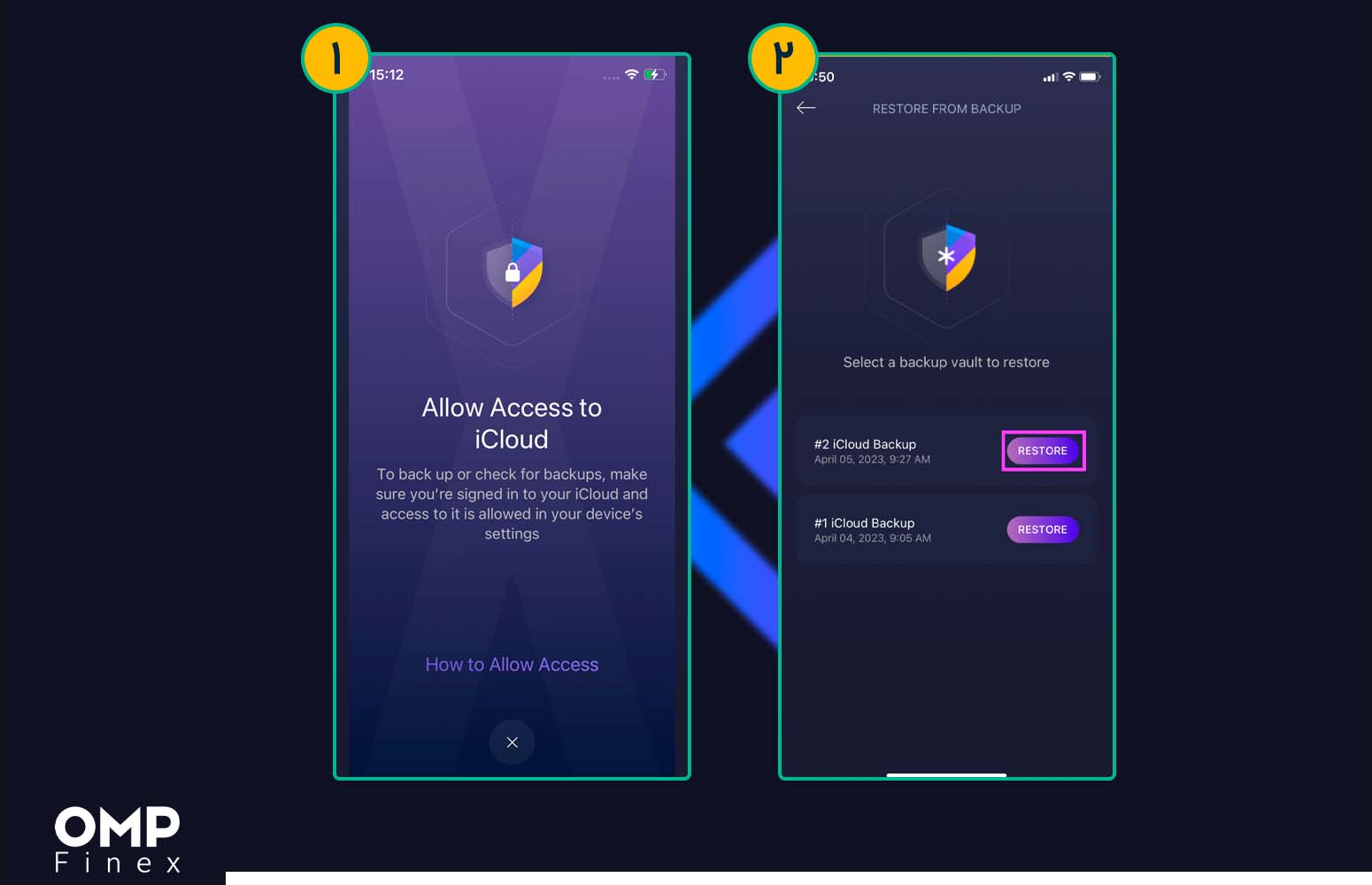
اگر از بیش از یک کیف پول پشتیبانگیری شدهاید، نسخه پشتیبان موردنظر خود را برای بازیابی انتخاب کنید و روی Restore ضربه بزنید. اگر فقط یک کیف پول پشتیبان دارید، میتوانید این مرحله را رد کنید.
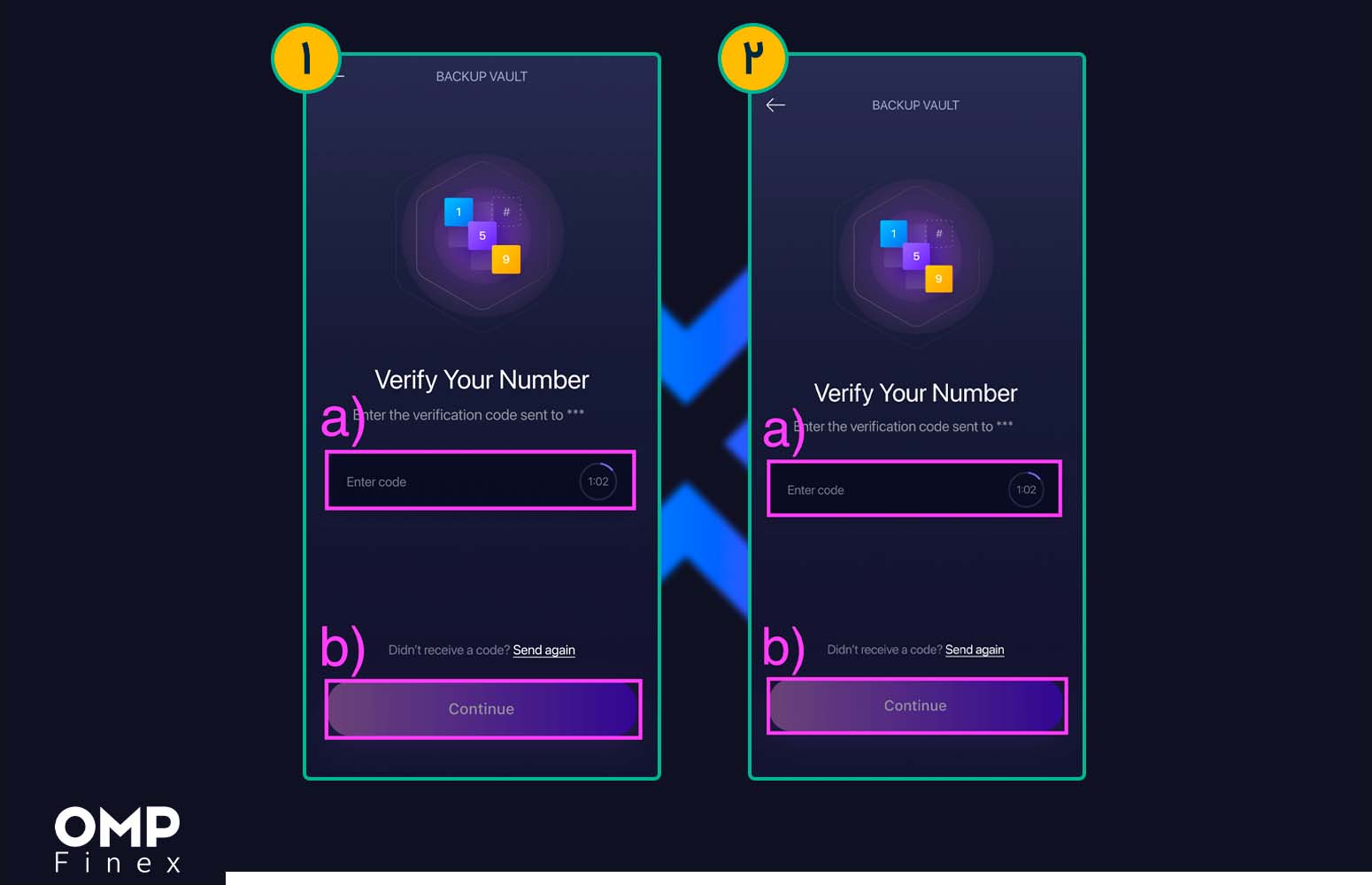
بسته به اینکه صندوق پشتیبان را با یک ایمیل یا شماره تلفن همراه تایید ایجاد کرده باشید، یک ایمیل یا پیامک از Exodus حاوی یک کد تایید دریافت خواهید کرد. در صندوق پشتیبان، کد دریافتی را وارد کنید و سپس روی Continue ضربه بزنید. در مرحله بعد ایمیل را تایید کنید.
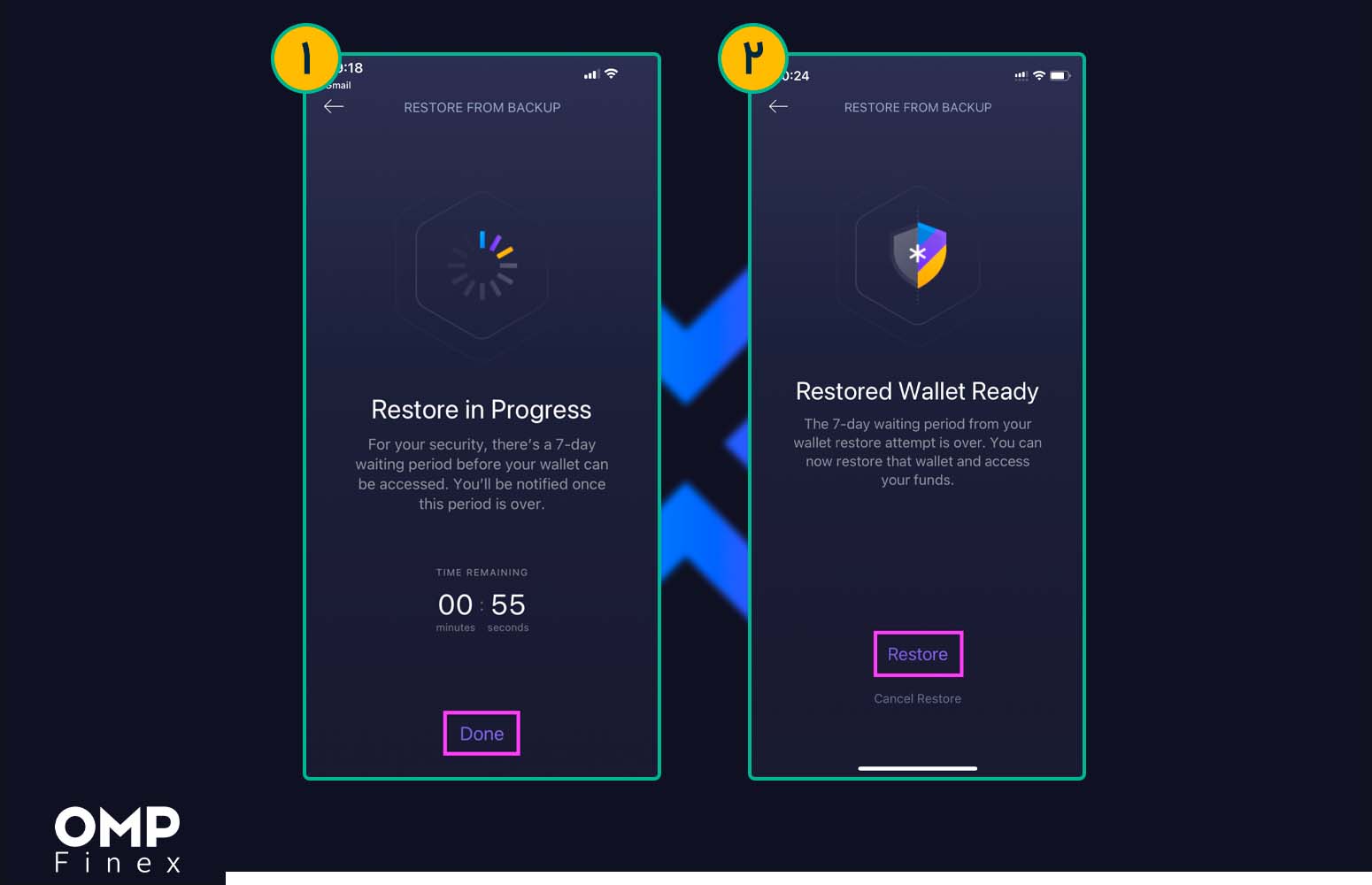
به دلایل امنیتی، یک دوره انتظار ۷ روزه برای دسترسی به کیف پول وجود دارد. همچنین یک ایمیل یا پیامک دریافت خواهید کرد که تایید میکند بازیابی در حال انجام است. یک شمارش معکوس در کیف پول شما وجود خواهد داشت و پس از پایان دوره انتظار ۷ روزه، یک ایمیل یا پیامک و یک اعلان درون برنامهای دریافت خواهید کرد.
پس از اتمام دوره انتظار ۷ روزه، میتوانید از پشتیبانگیری به Restore (مرحله ۱-۳ بالا) برگردید و روی Restore ضربه بزنید.
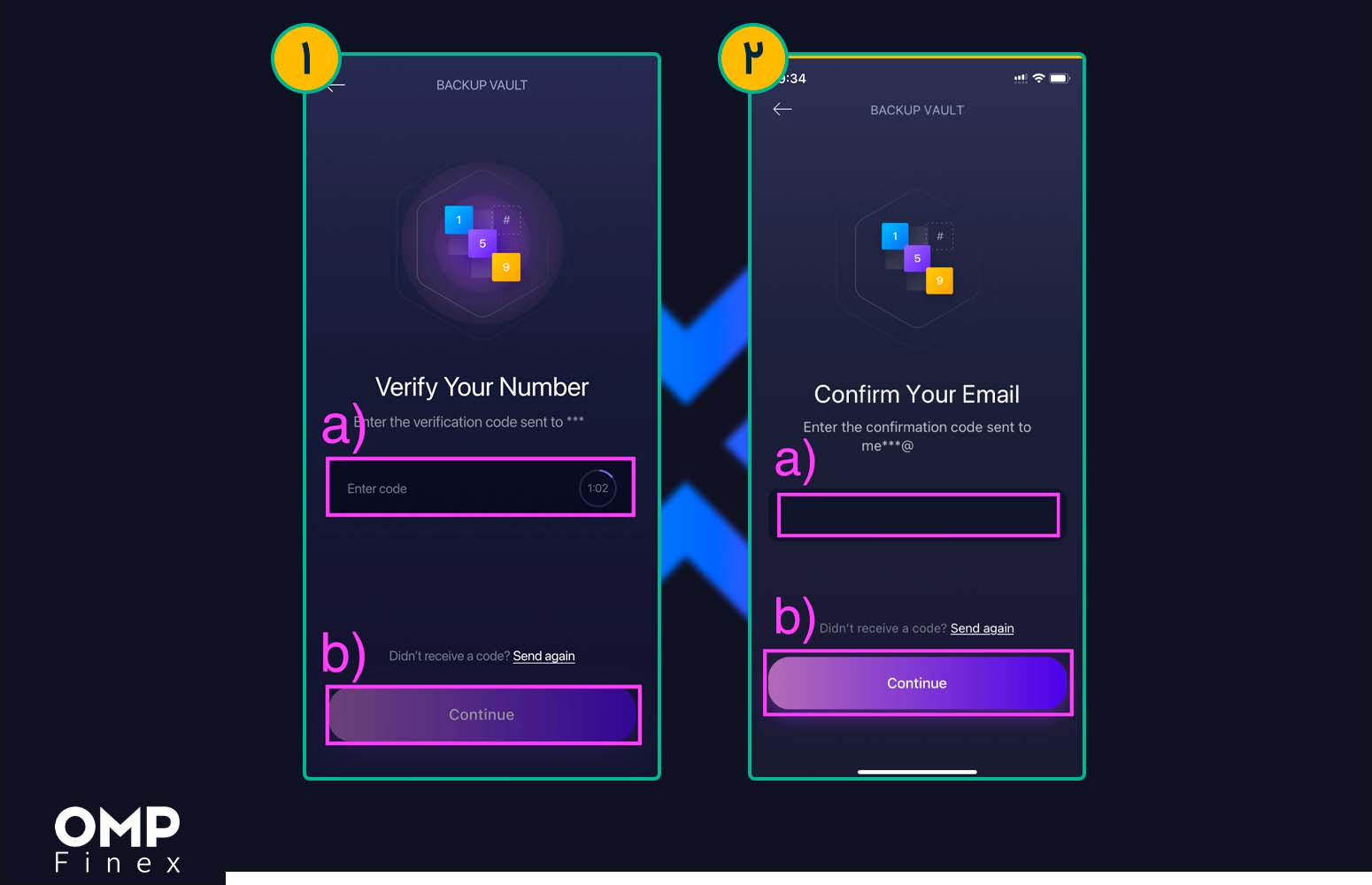
ایمیل یا پیامک دومی از اکسودوس دریافت خواهید کرد که حاوی کد تأیید دیگری است. در صندوق پشتیبان، این کد تأیید را وارد کنید، سپس روی Continue ضربه بزنید. ۱۵ دقیقه فرصت دارید تا کد تأییدیه خود را قبل از انقضای آن وارد کنید. اگر کد تأیید دریافت نکردید، به آخرین نسخه Exodus Mobile بهروزرسانی کنید، سپس دوباره امتحان کنید. در گام بعدی ایمیل خود را تایید کنید.
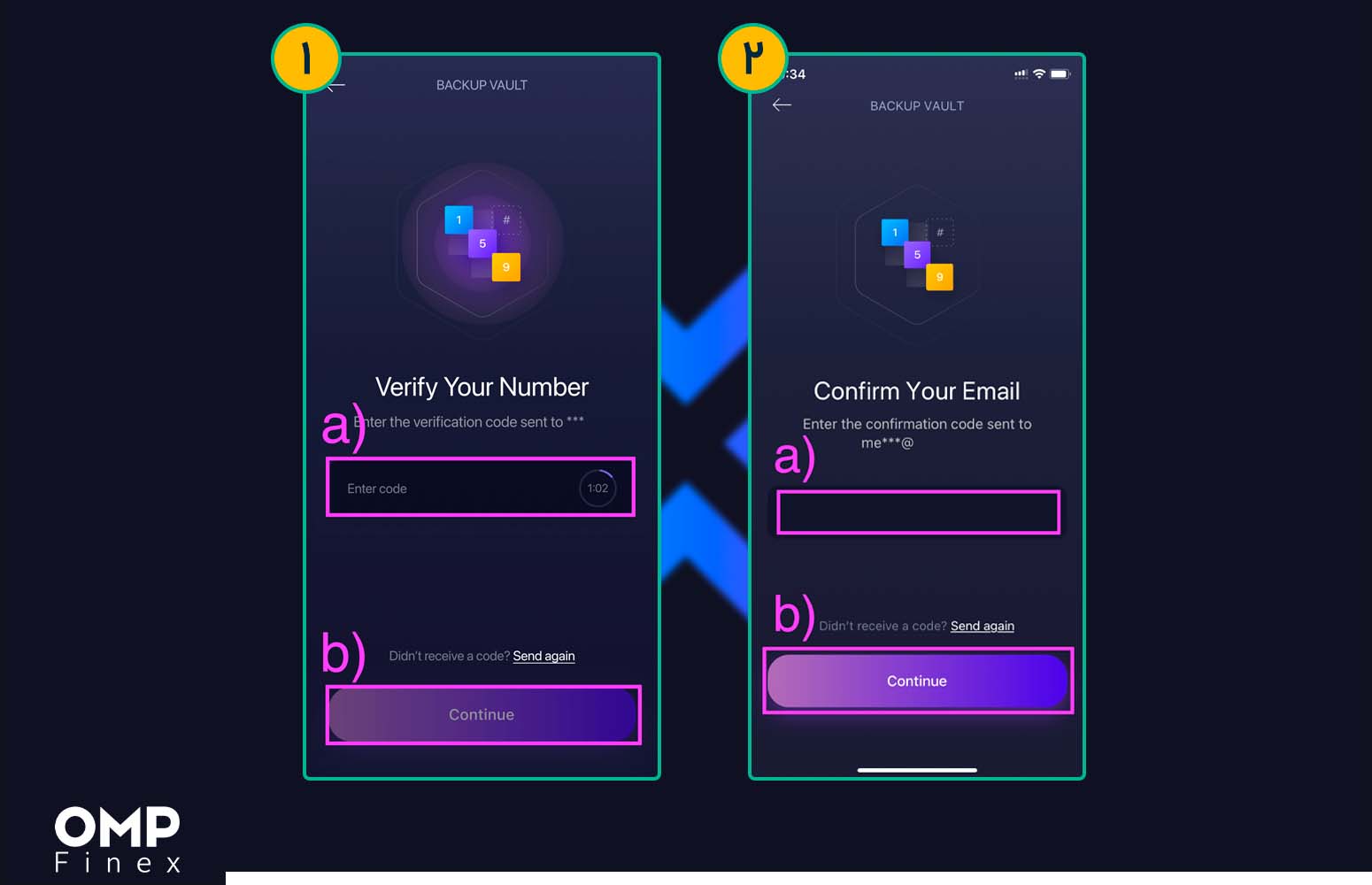
شما به صفحه Restore from Backup در Exodus Mobile منتقل خواهید شد. اگر مطمئن هستید که میخواهید بازیابی کنید، روی Continue و Restart ضربه بزنید.
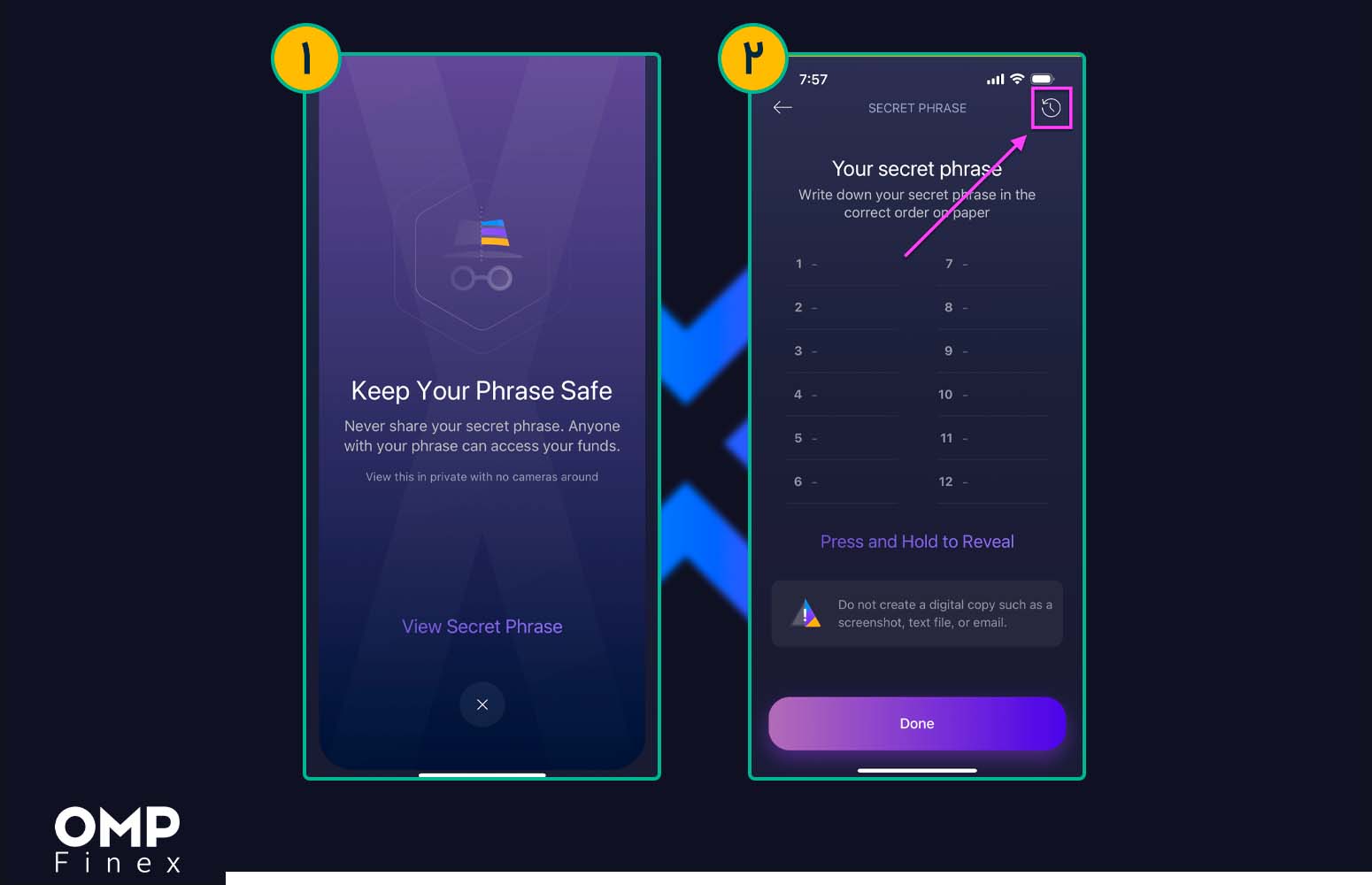
برنامه موبایل اکسودوس دوباره راه اندازی و کیف پول شما بازیابی میشود. پس از تکمیل، اعلانی مبنی بر موفقیت آمیز بودن بازیابی دریافت خواهید کرد. برای بازگشت به کیف پول خود، روی X ضربه بزنید.
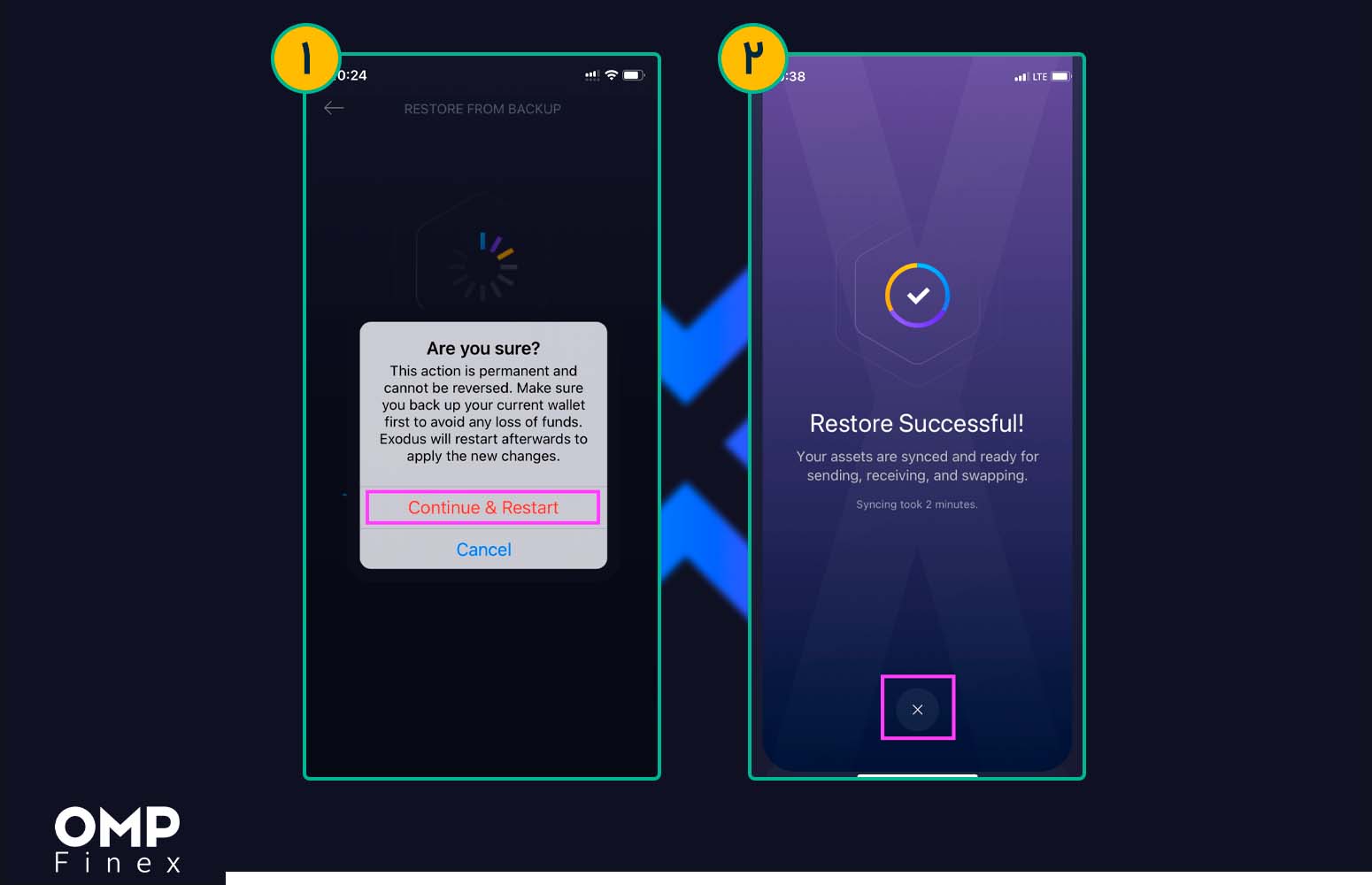
یک کیف پول بازنویسی شده را بازیابی کنید
اگر اخیرا کیف پول خود را همگام سازی کردهاید یا با استفاده از عبارت بازیابی مخفی کیف پول خود را بازیابی کرده اید و اکنون دارایی های شما از بین رفته است، این احتمال وجود دارد که کیف پول خود را بازنویسی کرده باشید.
Exodus یک کیف پول شخصی است، بنابراین تمام اطلاعات مورد نیاز برای دسترسی به کیف پول شما به صورت محلی در دستگاه شما ذخیره می شود.
وقتی کیف پول خود را بازنویسی می کنید، به این معنی است که کیف پول قبلی را با یک کیف پول جدید جایگزین کرده اید که عبارت بازیابی مخفی متفاوتی دارد.
در دسکتاپ، فایلهای پشتیبان کیف پول شما تنها به مدت ۹۰ روز پس از بازنویسی نگهداری میشوند.
در موبایل، بازیابی کیف پول بازنویسی شده تنها در صورتی کار می کند که عبارت بازیابی مخفی ۱۲ کلمه ای خود را برای همیشه از دستگاه خود پاک نکرده باشید. به طور کلی، فرمت ماه خود را دستگاه صفرا یا حذف Exodus عبارت بازیابی مخفی شما را برای همیشه در آن دستگاه پاک می کند. برای استفاده از این روش مراحل زیر را طی کنید.
در نسخه موبایل اکسودوس روی امنیت و سپس روی Backup ضربه بزنید.
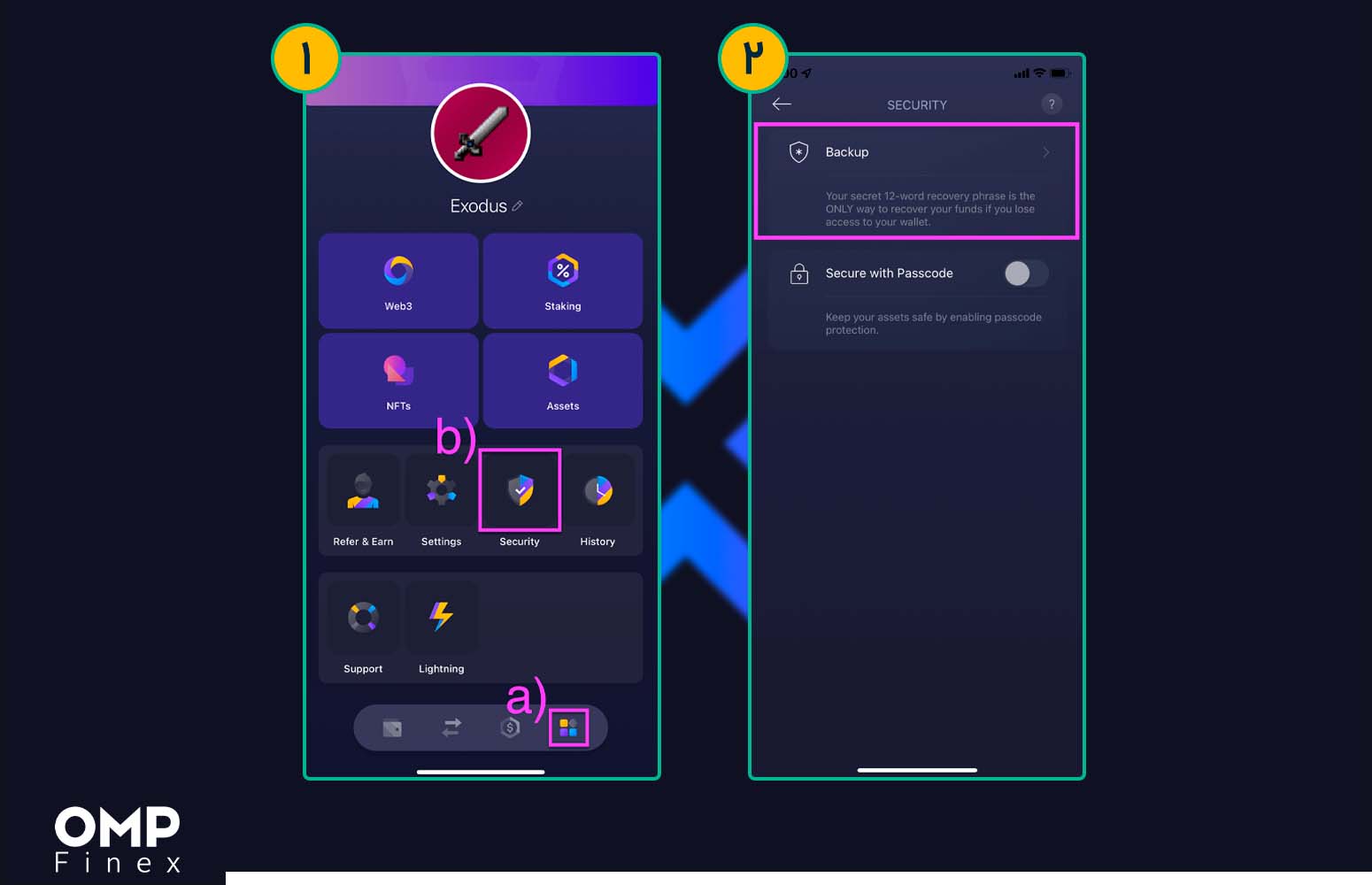
روی View Secret Phrase و سپس روی نماد History در گوشه بالا سمت راست ضربه بزنید. در اینجا لیستی از تمام عبارات مخفی که قبلا استفاده کردهاید و عبارت مخفی فعلی خود را مشاهده خواهید کرد. روی عبارت بازیابی مخفی که می خواهید بازیابی کنید ضربه بزنید، سپس روی Restore ضربه بزنید.
در صورت گم شدن یا دزدیده شدن دستگاه من چه باید بکنم؟
اگر دستگاه شما گم شده یا به سرقت رفته است، بهترین راه برای ایمن سازی وجوه خود ایجاد یک کیف پول جدید با عبارت بازیابی جدید است.
برای ایجاد یک کیف پول جدید، میتوانید Exodus را روی دستگاه مورد اعتماد دیگری نصب کنید. سپس، می توانید وجوه خود را به کیف پول دیگری ارسال کنید. اگر شخصی به دستگاه شما دسترسی داشته باشد با این روش میتوانید از وجوه خود محافظت کنید.
به طور کلی، ایمن نگه داشتن عبارت بازیابی ، لینک پشتیبان و رمز عبور بسیار مهم است! هر کسی که به گزینههای بازیابی شما دسترسی داشته باشد می تواند از آنها برای دسترسی به وجوه شما استفاده کند، بنابراین مطمئن شوید که از آنها در برابر چشمان کنجکاو محافظت کنید.